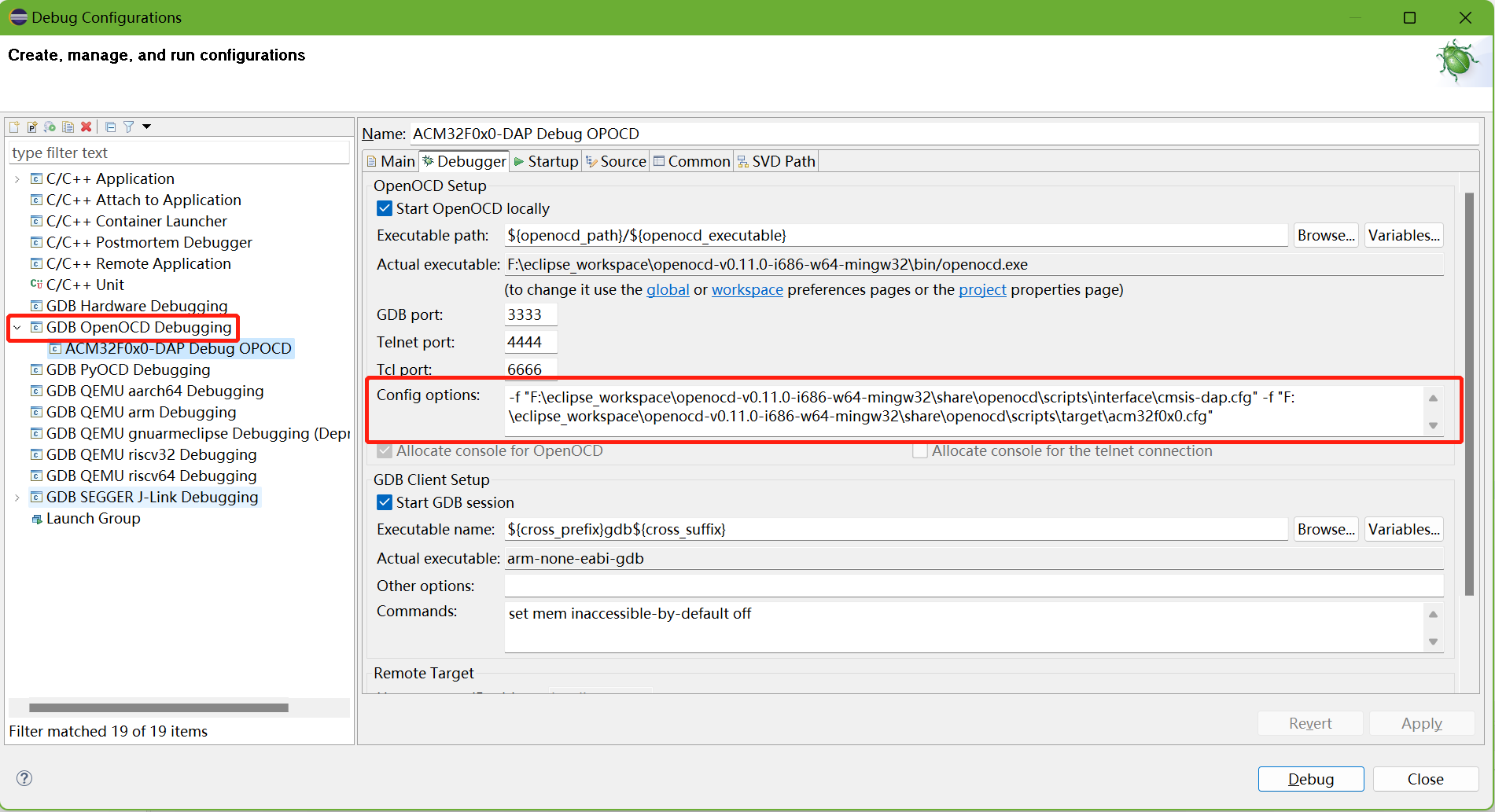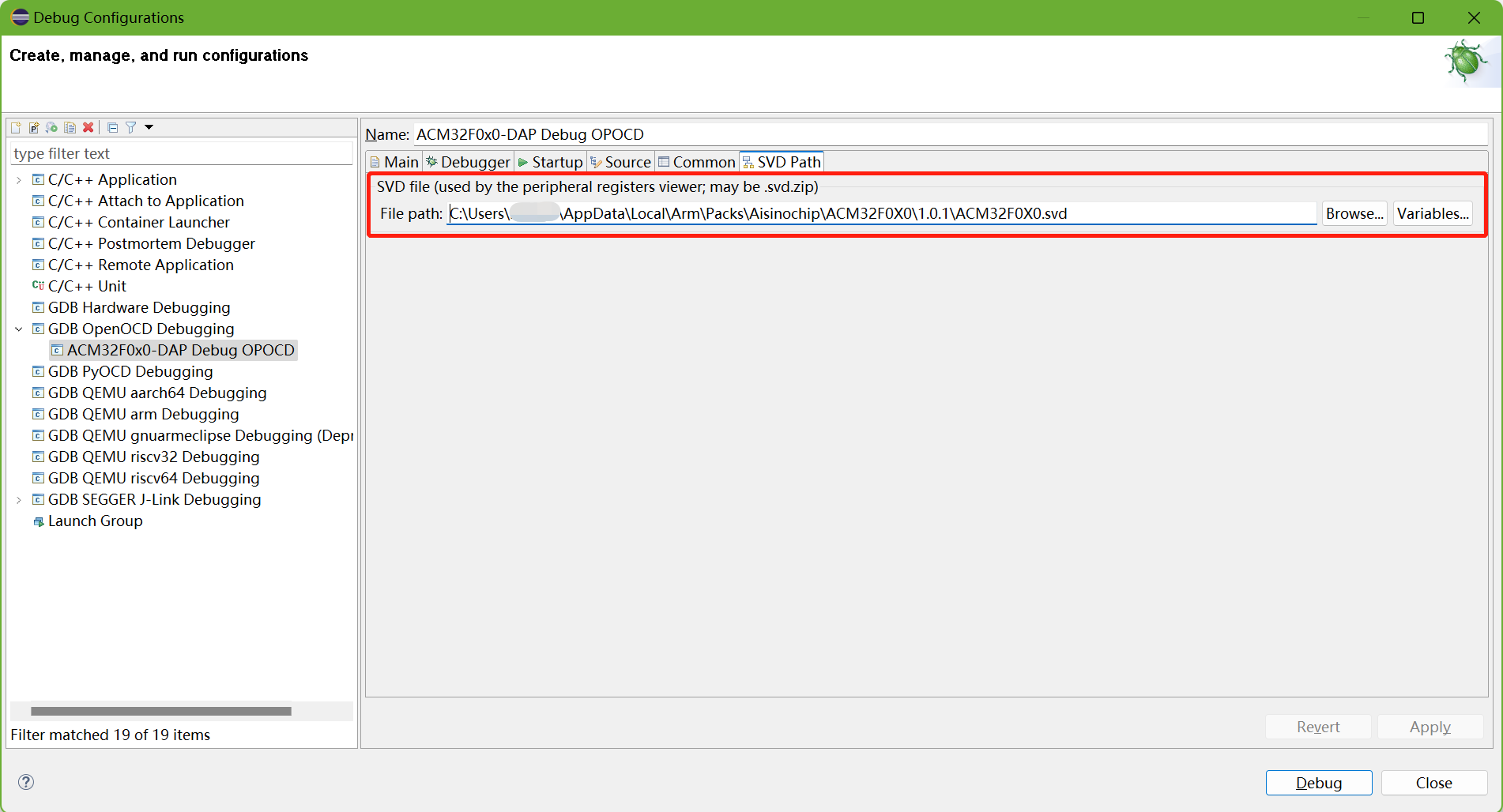Keil 篇
1.1 Keil安裝步驟
安裝包鏈接:https://cloud.tencent.com/developer/article/1605195 (keil推薦在MDK5.31(含)以上)。
一、下載并解壓安裝包,并按步驟完成安裝
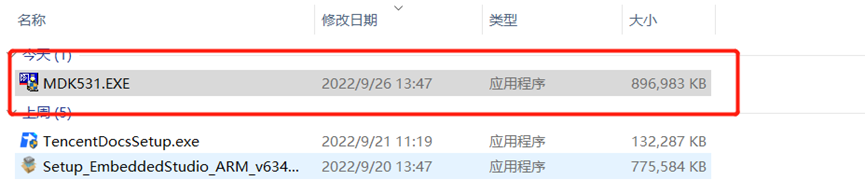
二、運(yùn)行安裝程序,點(diǎn)擊next
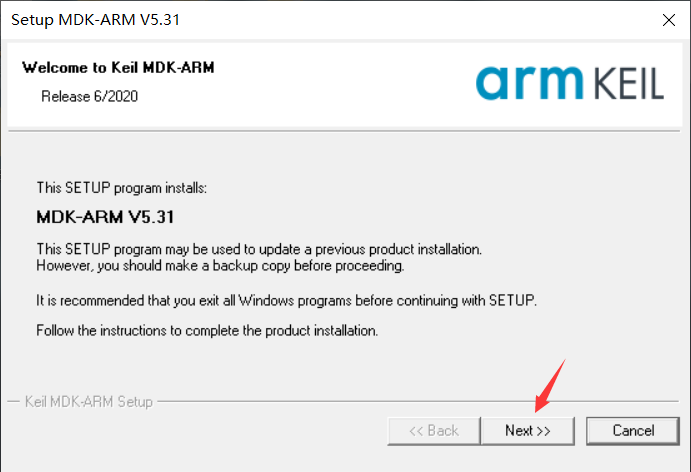
三、勾選accept,點(diǎn)擊next
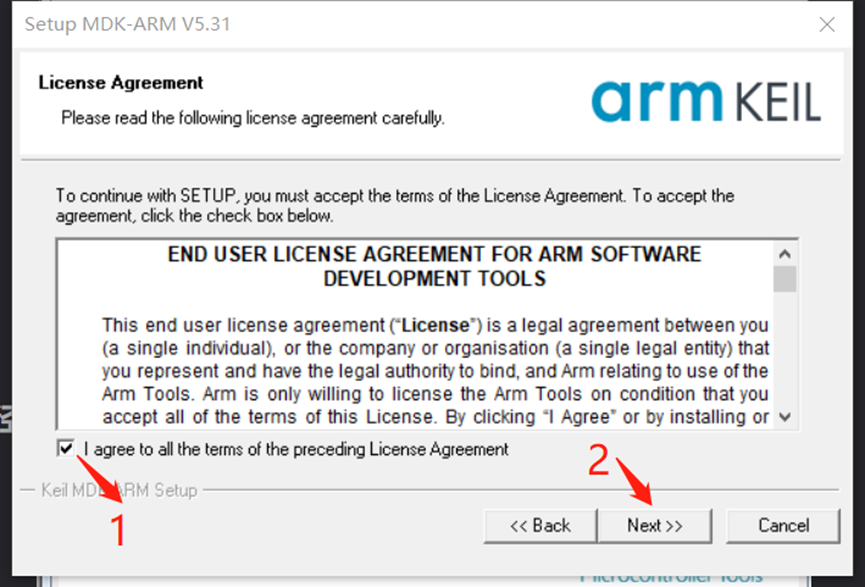
四、選擇安裝路徑,點(diǎn)擊next(最好選擇默認(rèn)路徑,如果自行修改需要注意不要添加中文)
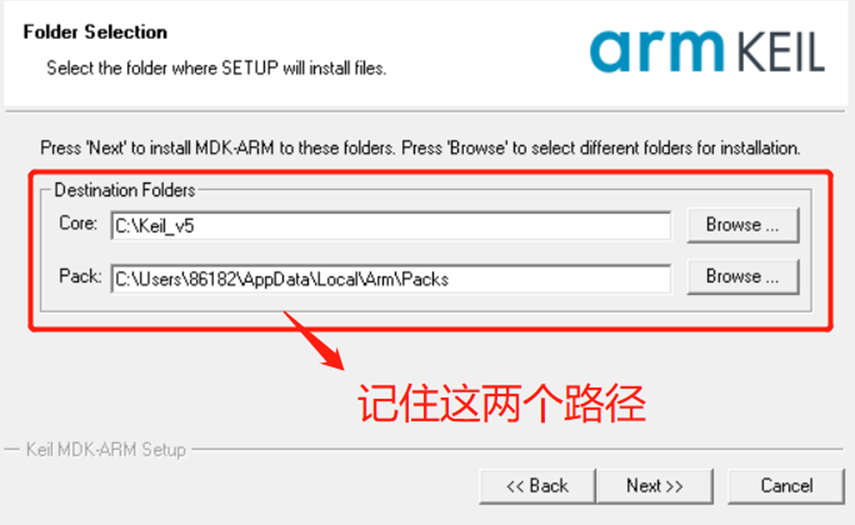
注意事項(xiàng):
? 安裝路徑不能有中文
? 安裝目合
五、信息隨意填寫,點(diǎn)擊next
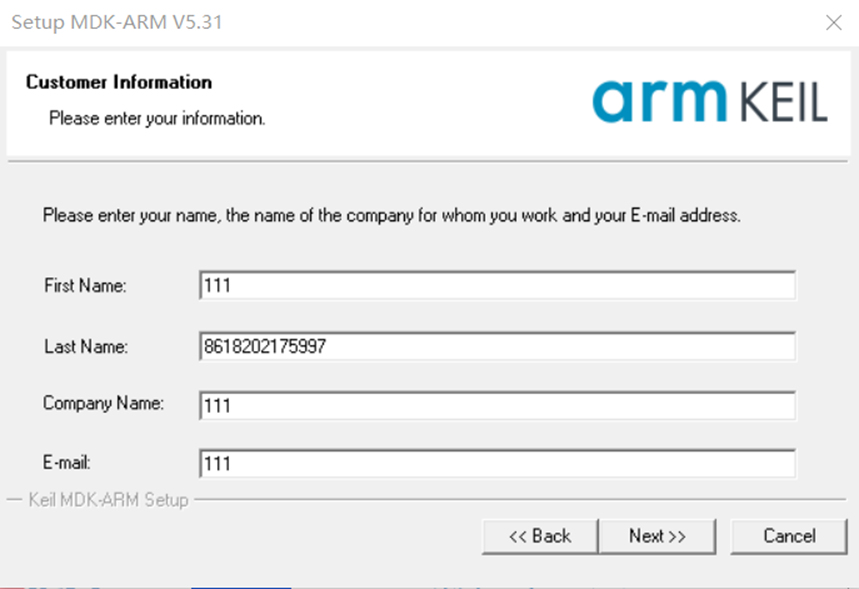
六、等待安裝
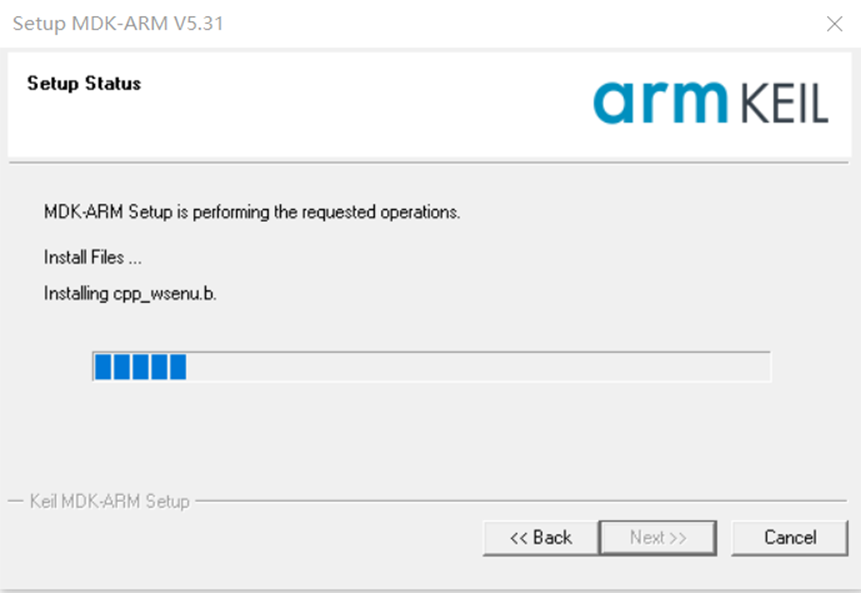
七、點(diǎn)擊finish,完成安裝
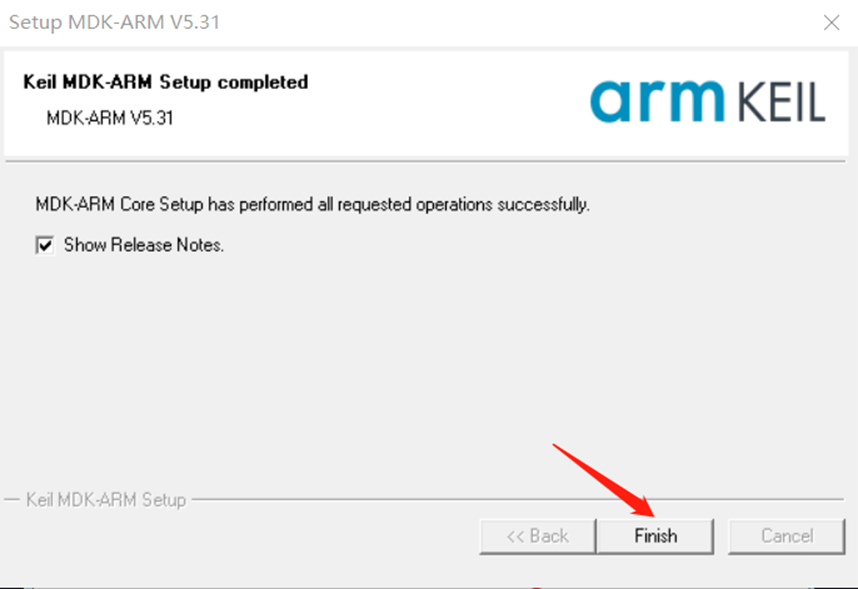
八、突然會(huì)彈出“Pack installer”頁(yè)面,先后關(guān)閉兩個(gè)窗口
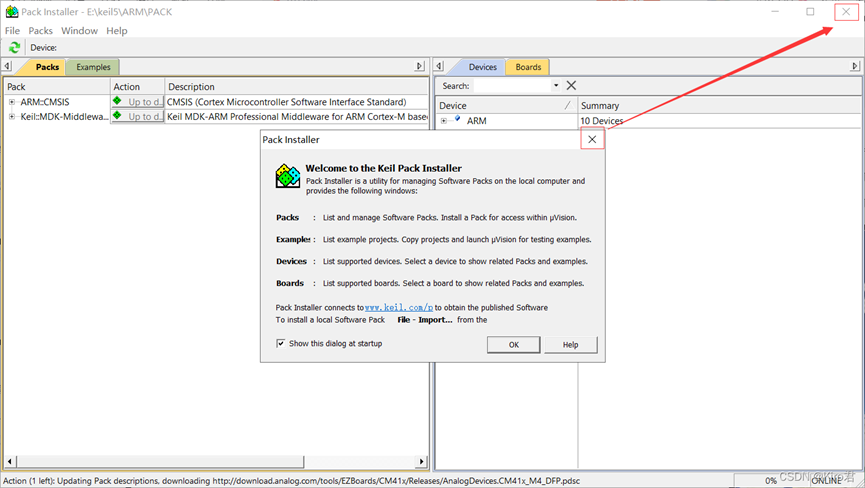
1.2 Keil使用流程(以ACM32F0X0系列為例)
一、安裝航芯的芯片包

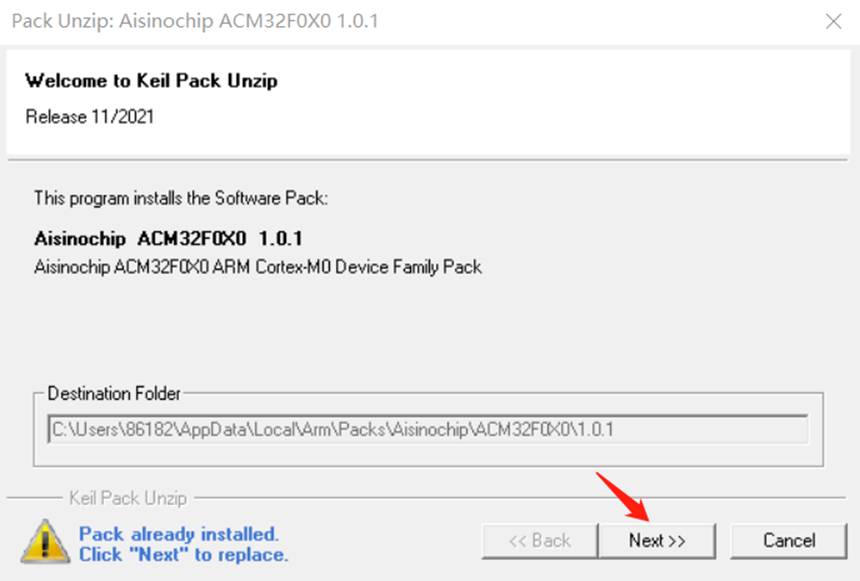
二、創(chuàng)建一個(gè)新的文件夾temp,放入航芯提供的Core_Drivers文件,同時(shí)在里面創(chuàng)建一個(gè)新的文件夾user。
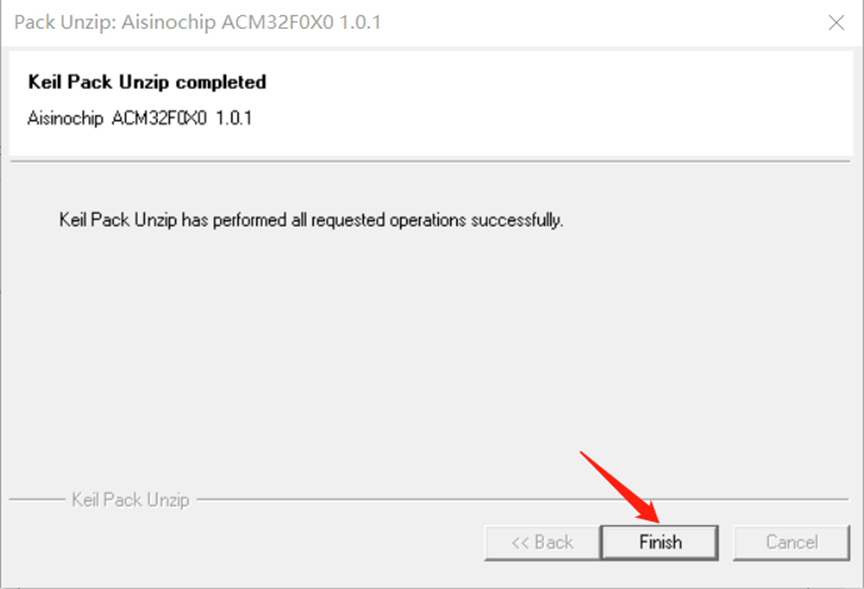
三、打開(kāi)keil,建立一個(gè)新的工程。
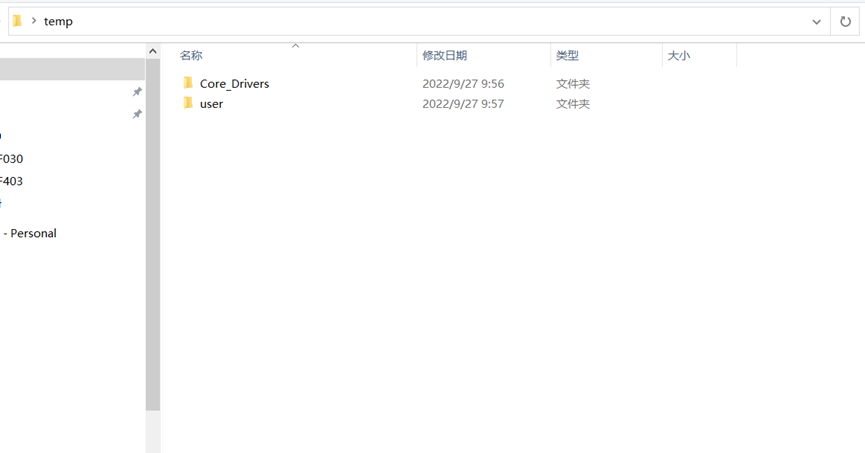
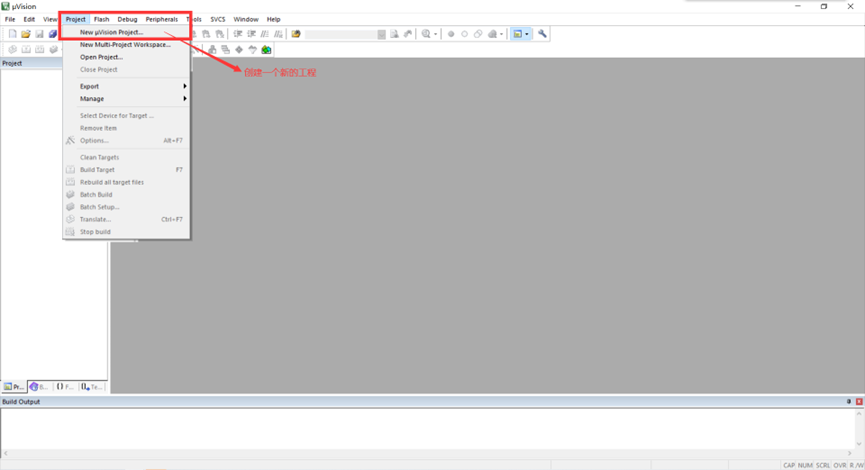
四、安裝好了航芯的芯片包后,可以選擇對(duì)應(yīng)的設(shè)備號(hào)(沒(méi)有找到對(duì)應(yīng)的設(shè)備號(hào)可能是芯片包未安裝好)
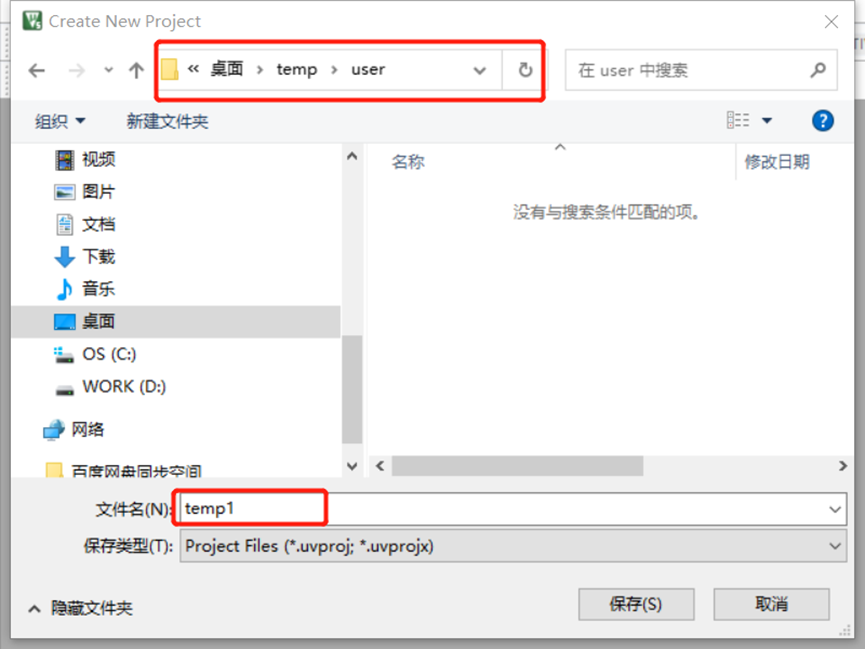
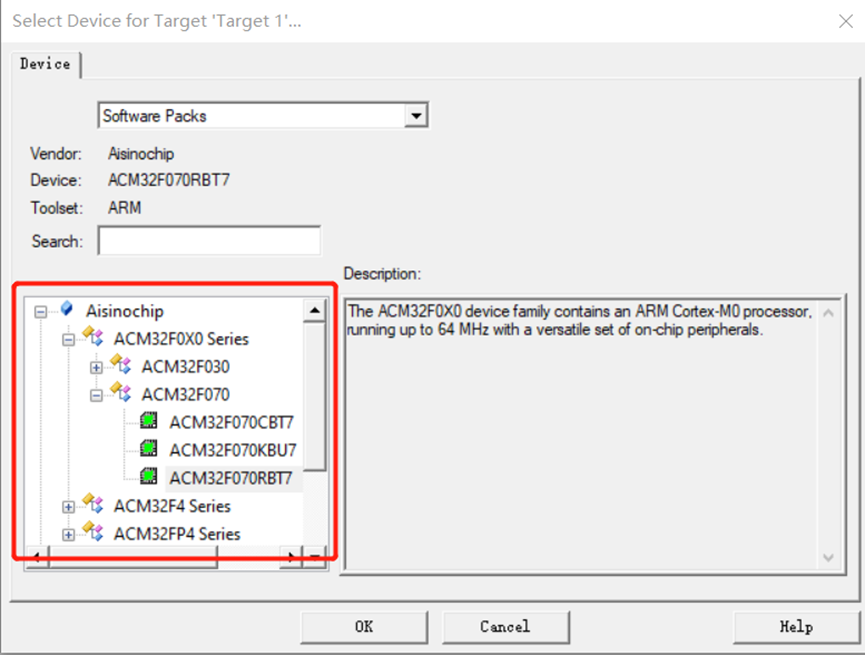
五、添加頭文件(.h文件)
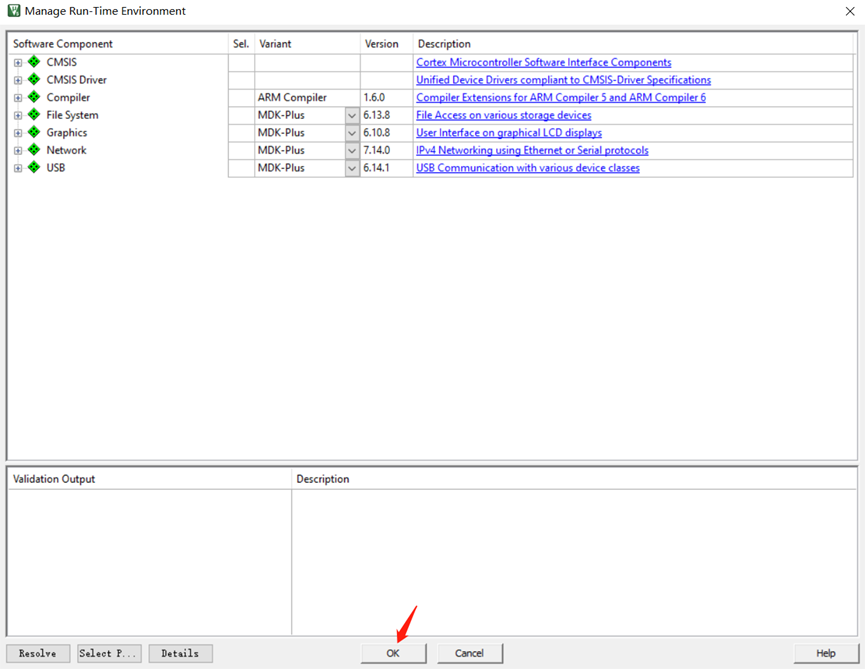
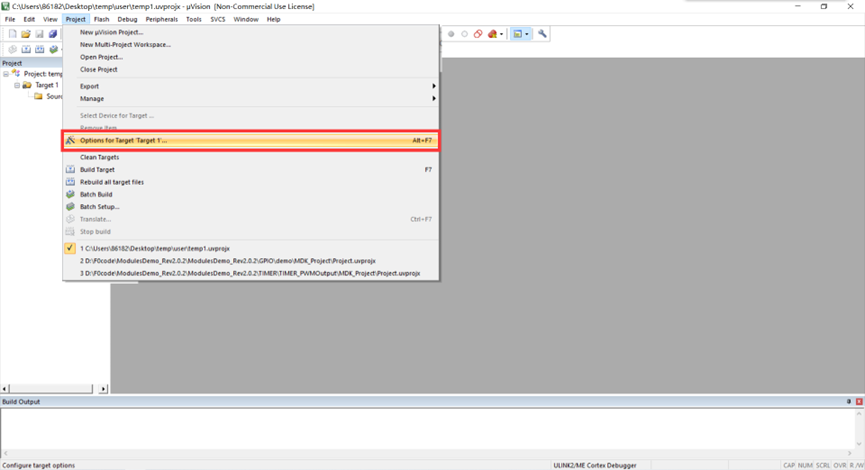
六、添加源文件(.C文件)
第一步打開(kāi)空白頁(yè),編寫程序(可以使用航芯提供的demo程序或者自己編寫的程序)后,第二步保存到對(duì)應(yīng)的工程文件夾。
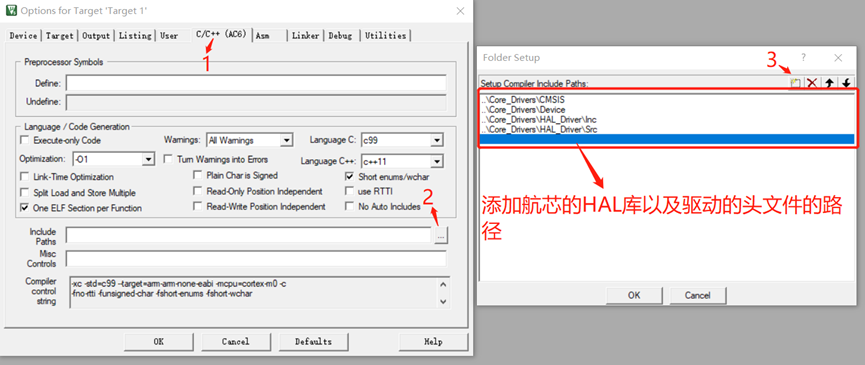
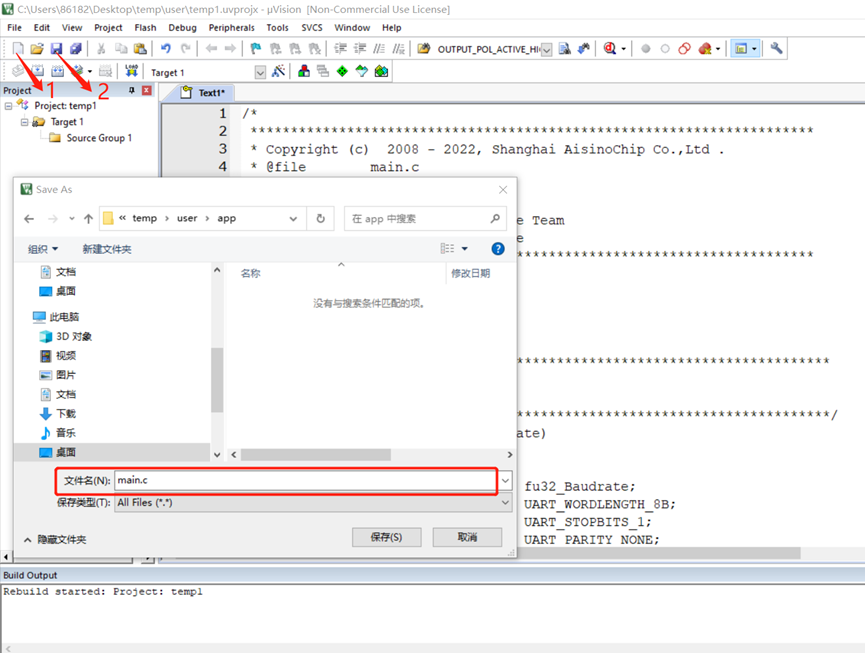
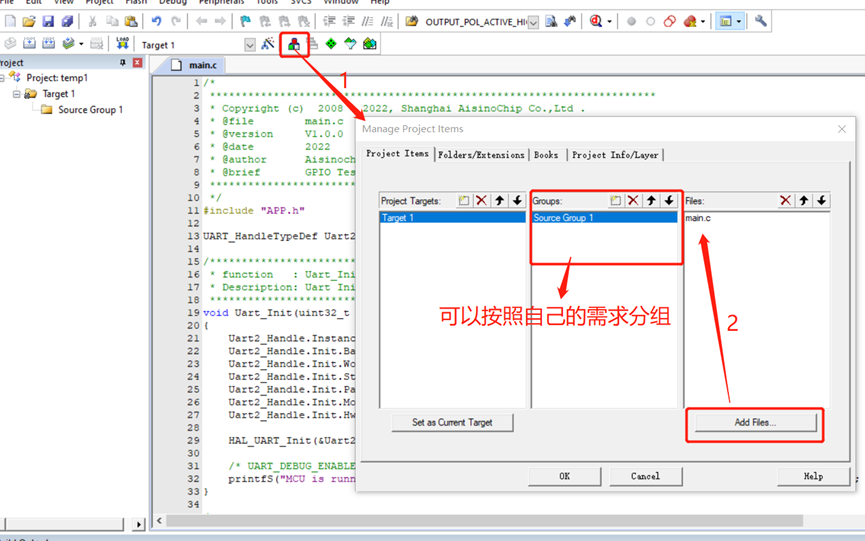
1.3 keil編譯、下載、運(yùn)行
一、工程編譯

二、下載程序(ACM32F0X0 系列支持的在線仿真器包括: J-Link、 U-Link2、 ST-Link、 CMSIS-DAP,ACM32F4XX 系列支持的在線仿真器包括: J-Link-V9(含)以上、 U-Link2、 CMSIS-DAP等,使用 J-Link 在線調(diào)試時(shí), Keil 推薦在 MDK5.31(含)以上, J-Link 驅(qū)動(dòng)建議在 V6.70e(含)以上)
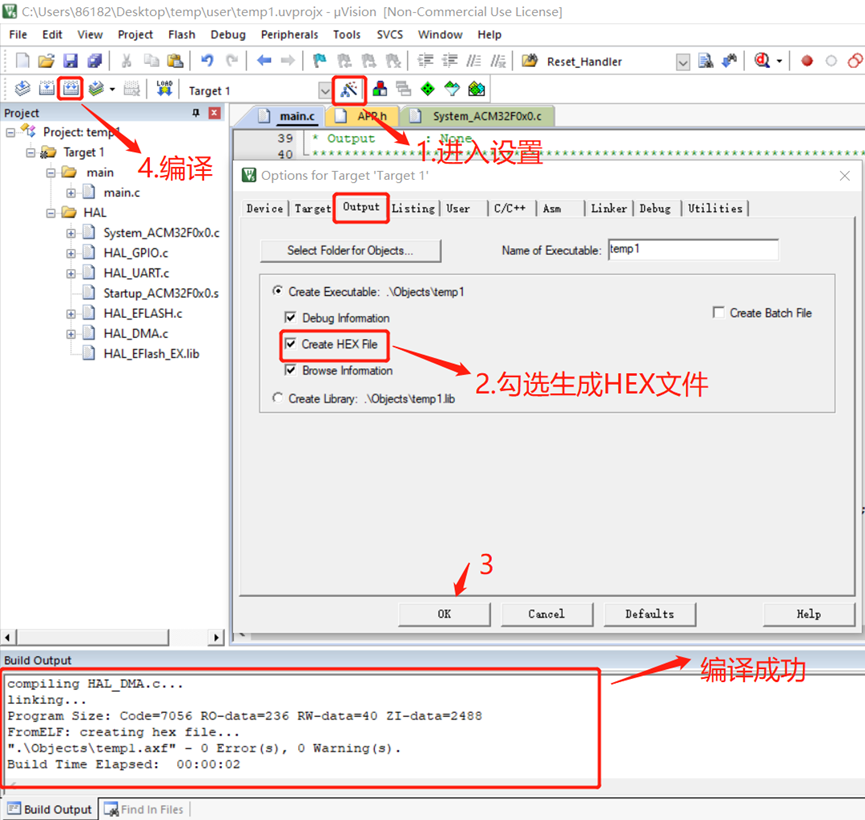
航芯的core開(kāi)發(fā)板是帶有DAP連接的,所以可以直接選擇CMSIS-DAPDebugger,通過(guò)Settings查看是否正常連接。如果需要使用Jlink方式連接,可以參考《航芯通用MCU使用JFlash燒錄程序的方法說(shuō)明.pdf》。
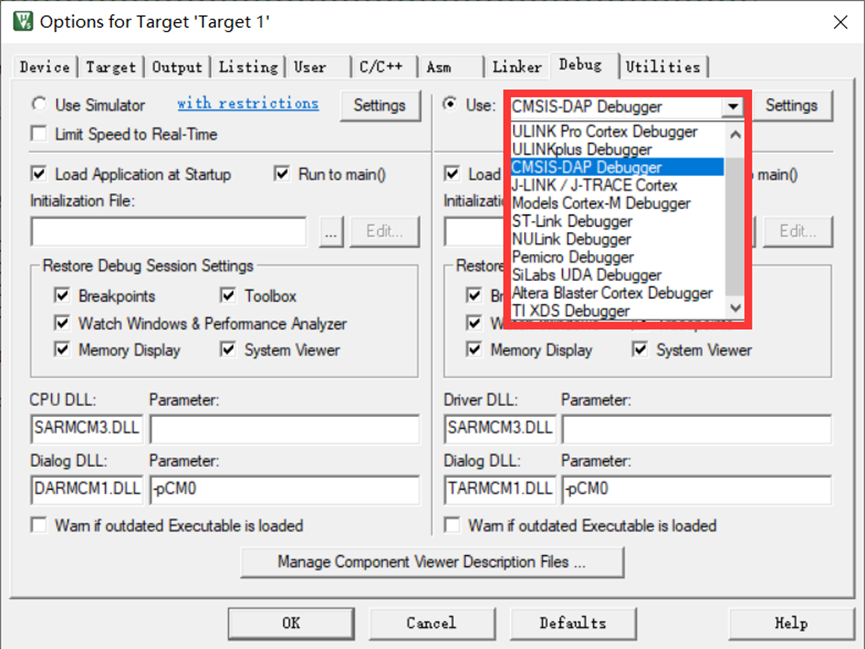
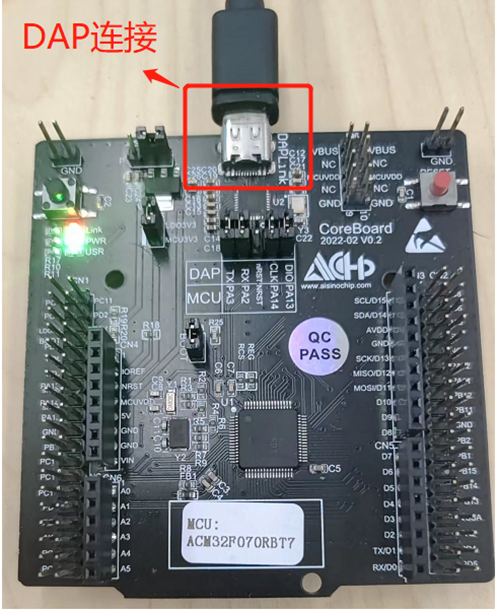
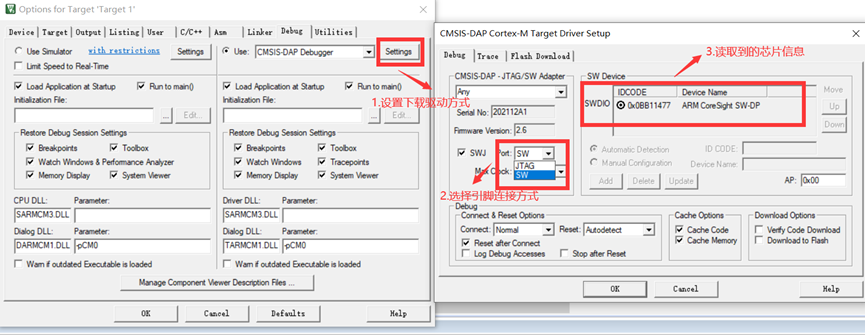
三、運(yùn)行(目前芯片不支持下載后自啟動(dòng),需要按下RESET鍵后,程序才能運(yùn)行),以GPIO口翻轉(zhuǎn)控制LED燈閃爍為例,部分示例代碼(完整代碼見(jiàn)附錄)和現(xiàn)象如下:
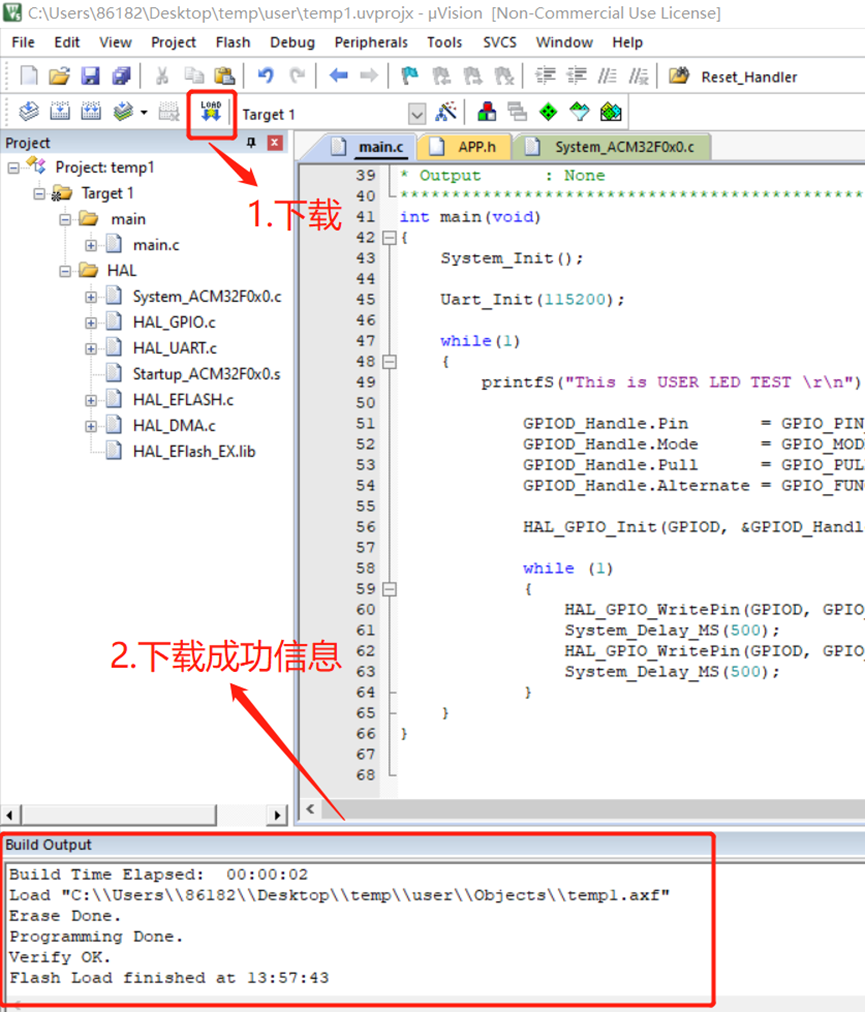
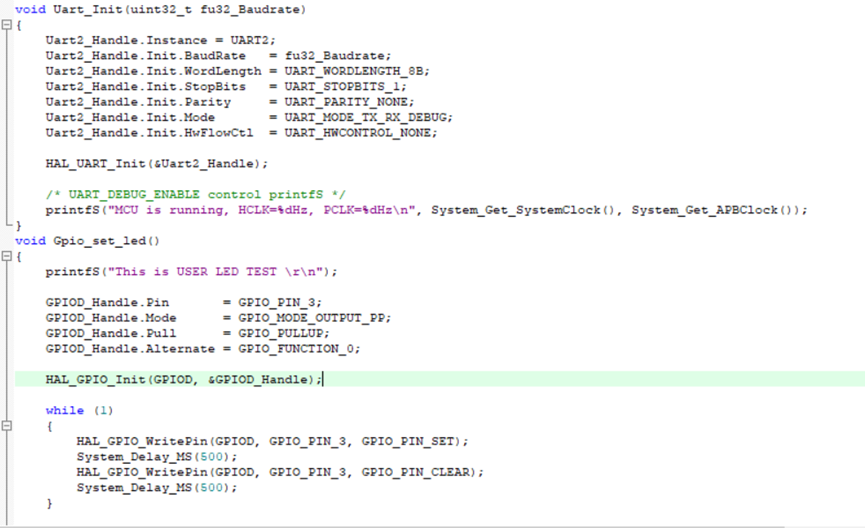

1.4 Keil Debug使用說(shuō)明
一、進(jìn)入調(diào)試界面
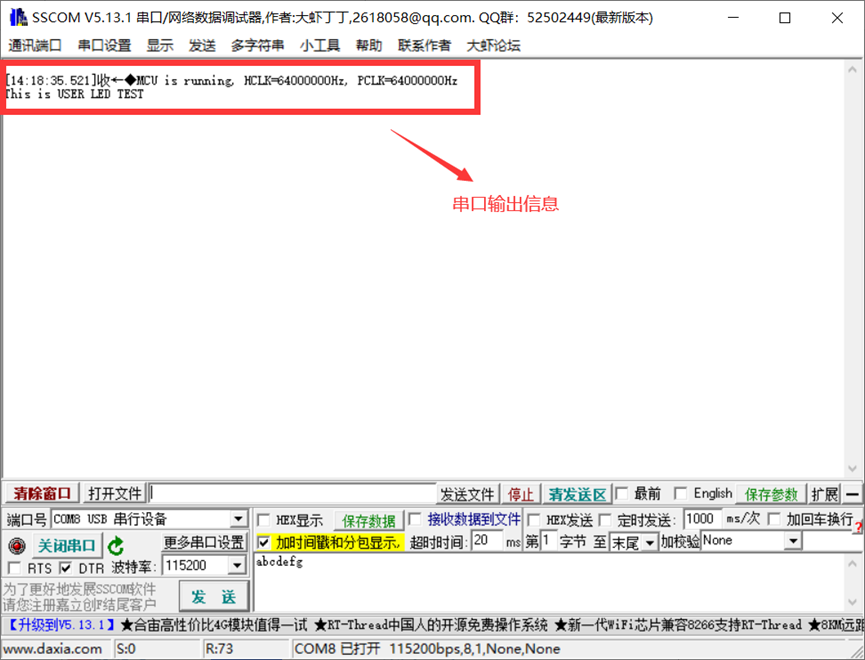
二、調(diào)試工具欄介紹
斷點(diǎn)是調(diào)試器的功能之一,可以讓程序停止在設(shè)置斷點(diǎn)的語(yǔ)句。在調(diào)試過(guò)程中,可在程序的某一處設(shè)置斷點(diǎn)再點(diǎn)擊Run運(yùn)行,此時(shí)當(dāng)程序運(yùn)行至該位置時(shí)自動(dòng)停止。
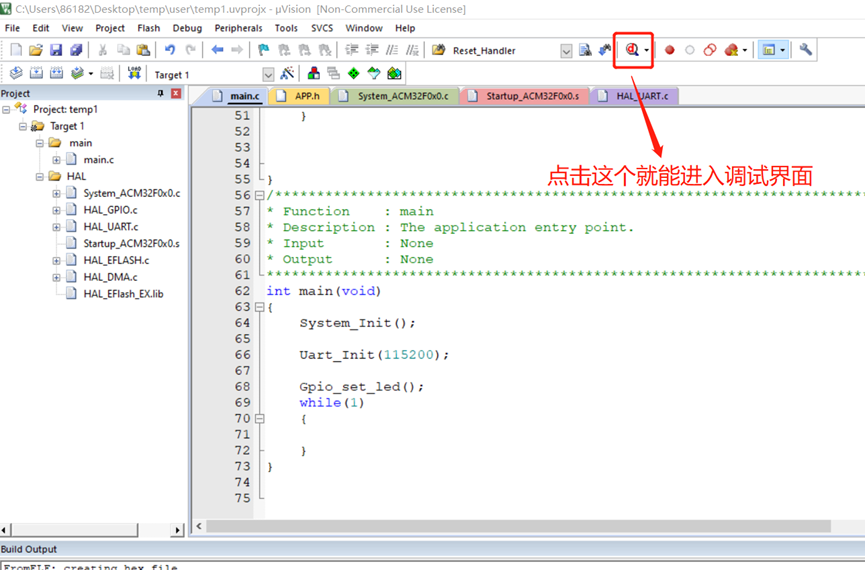
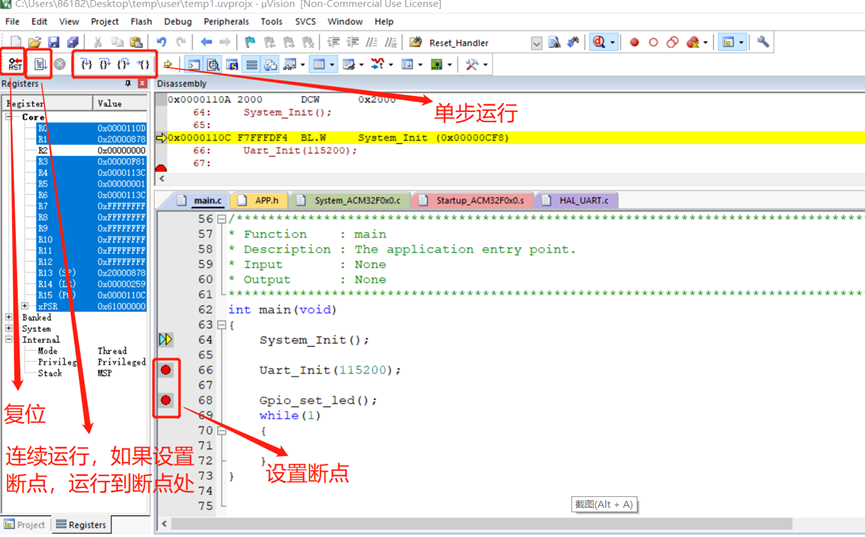
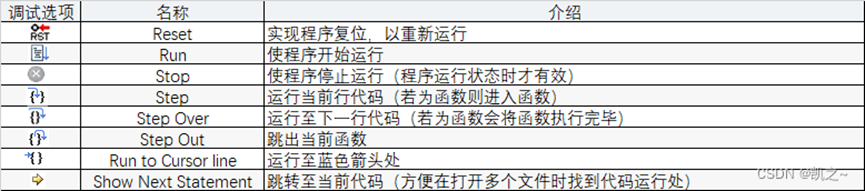
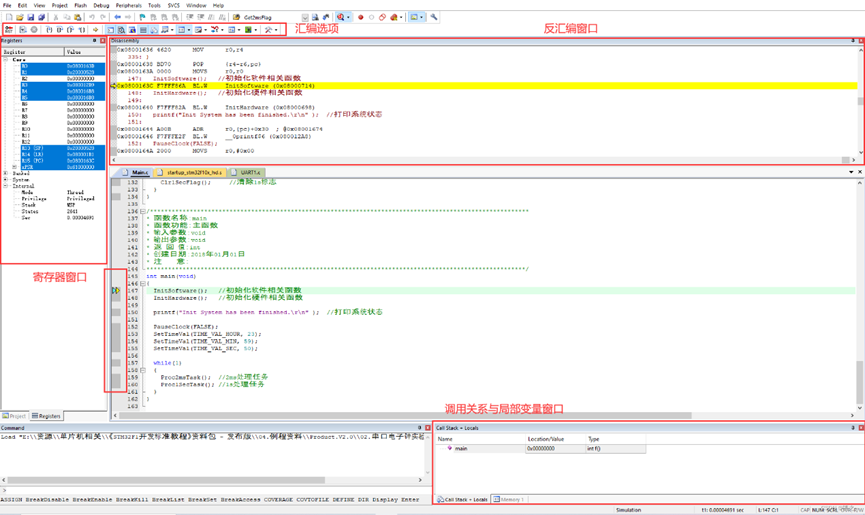
三、調(diào)試窗口介紹
1. 查看外設(shè)寄存器的值,參考《航芯ACM32F0X0_FP0X_用戶手冊(cè)_V1.6.pdf》查看各個(gè)外設(shè)寄存器的功能。
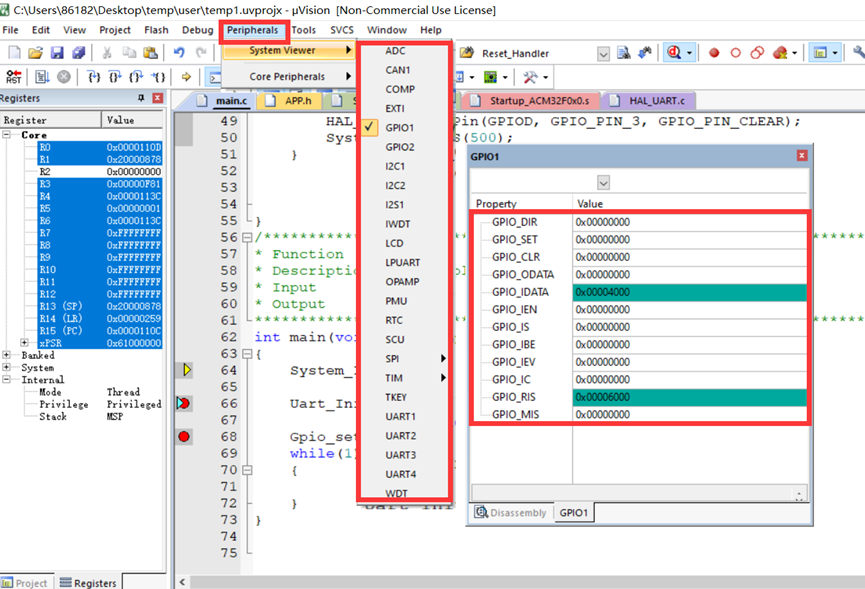
2. 選中需要查看的參數(shù),單擊鼠標(biāo)右鍵,可以將參數(shù)放入觀察窗口,實(shí)時(shí)查看參數(shù)的變化。
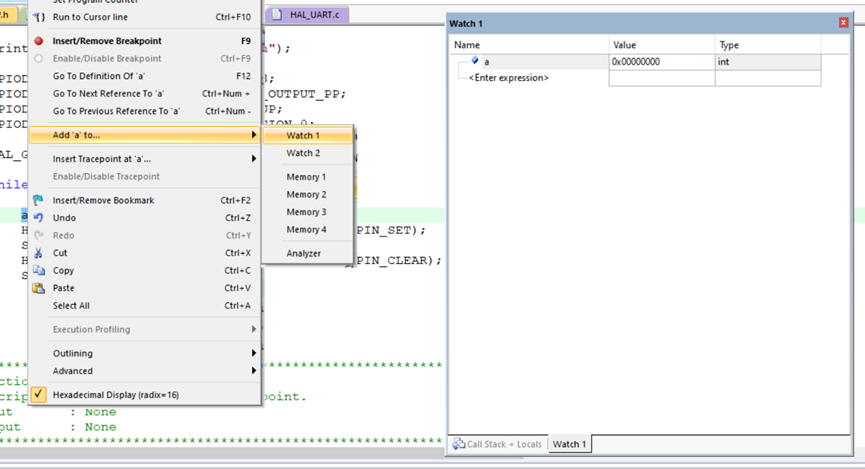
3. 內(nèi)核寄存器組
寄存器窗口,如下圖所示,該窗口用于顯示R0~R15、xPSR等內(nèi)核寄存器的值(不是外設(shè)寄存器),關(guān)于內(nèi)核寄存器的介紹可以查看ARM架構(gòu)基本寄存器。
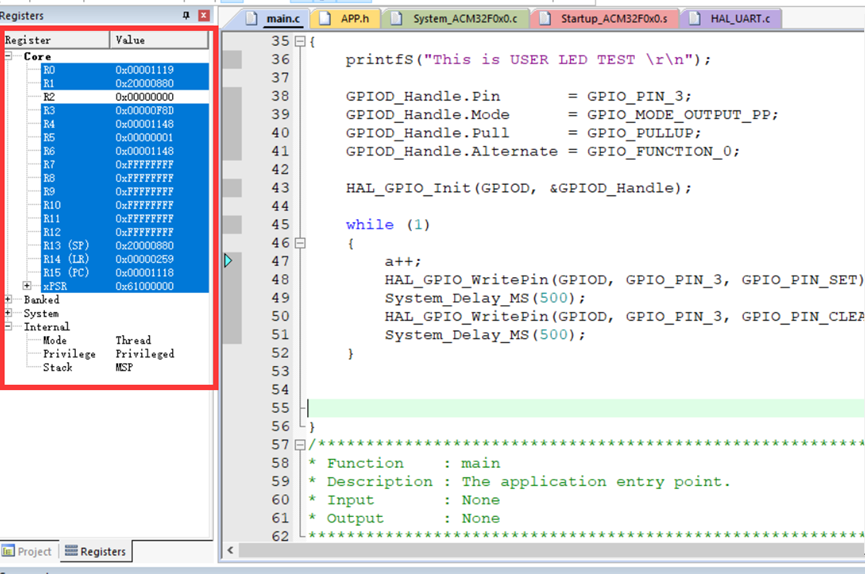
IAR 篇
1.1 IAR安裝步驟
一、下載并解壓安裝包,并按步驟完成安裝

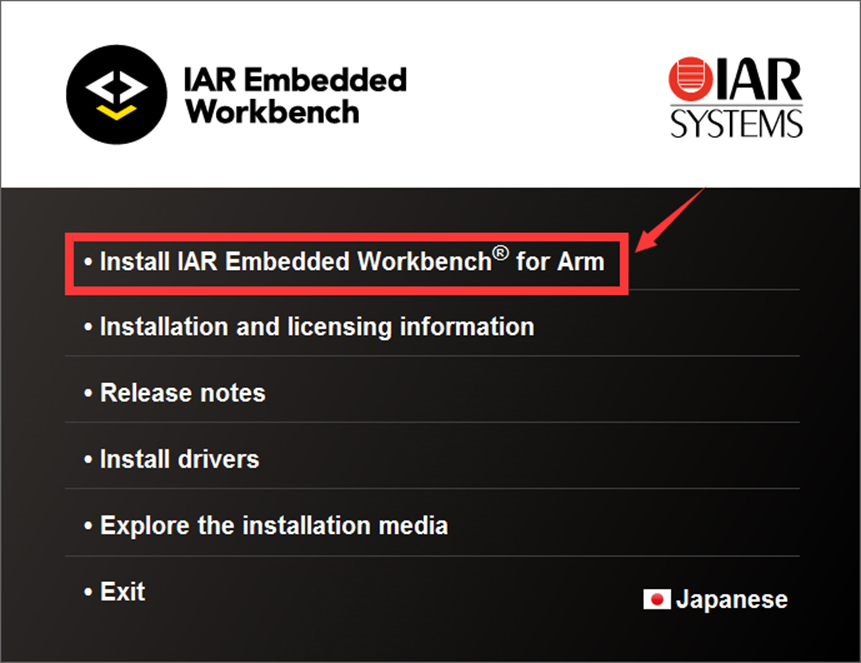
二、運(yùn)行安裝程序,點(diǎn)擊next
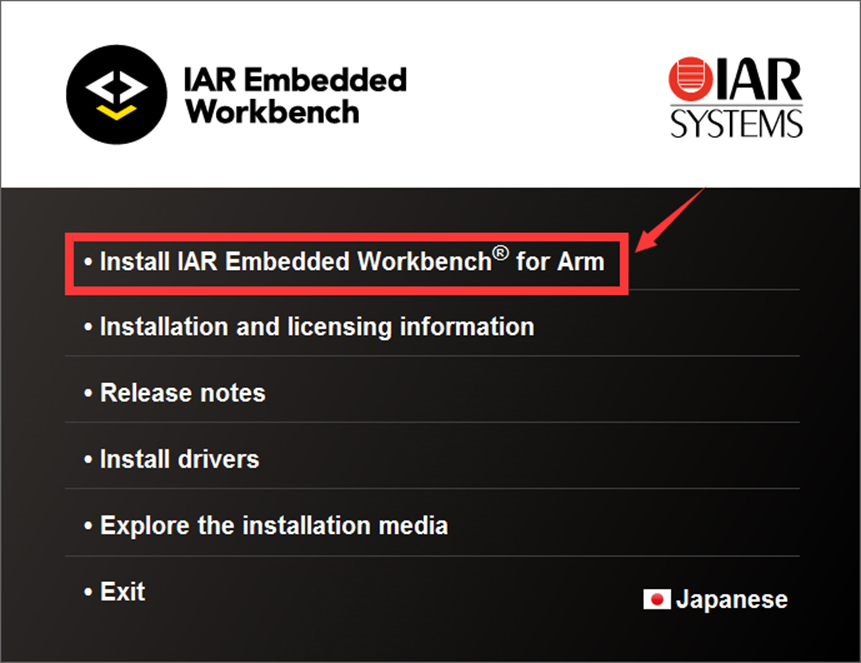
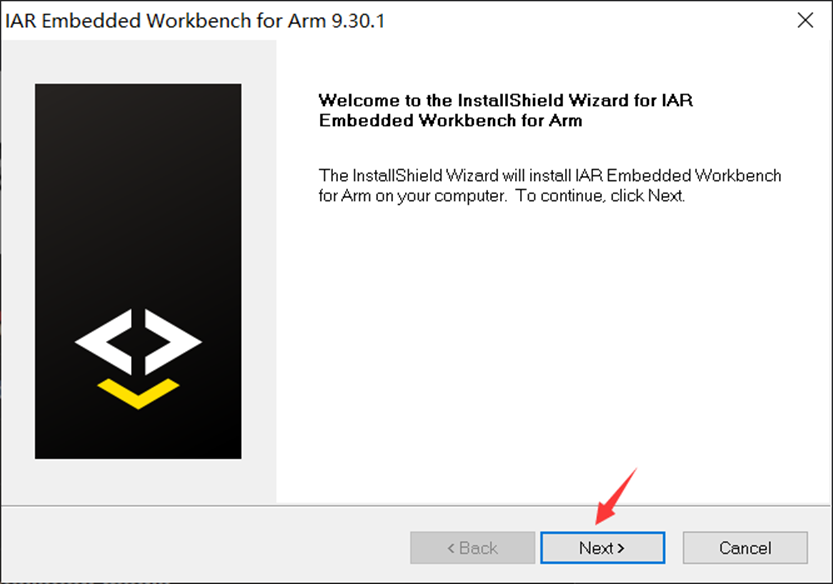
三、勾選accept,點(diǎn)擊next
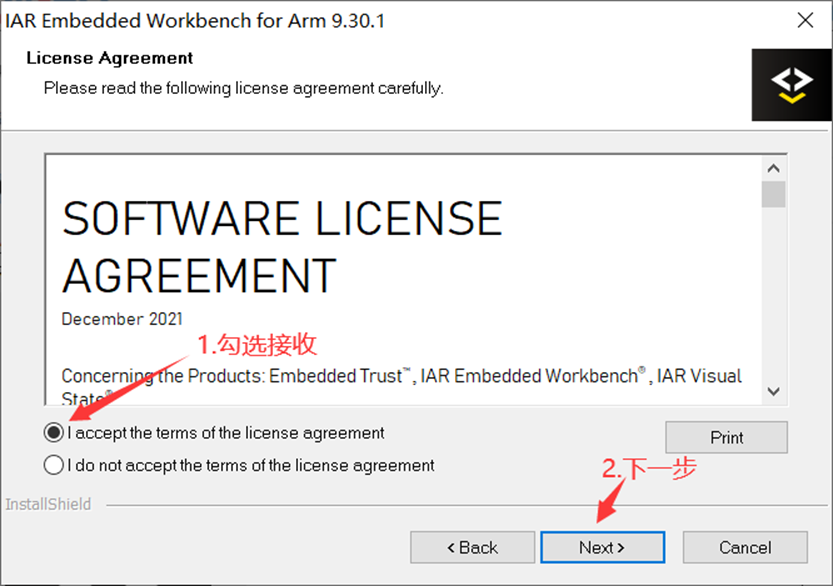
四、選擇安裝路徑,點(diǎn)擊next
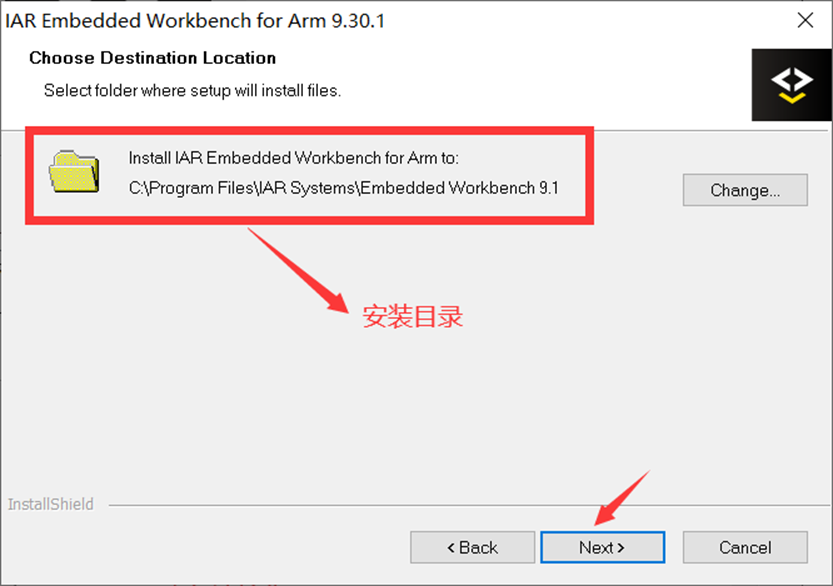
五、安裝驅(qū)動(dòng),為避免以后可能使用到其他下載器,默認(rèn)即可,會(huì)自動(dòng)安裝一些驅(qū)動(dòng)
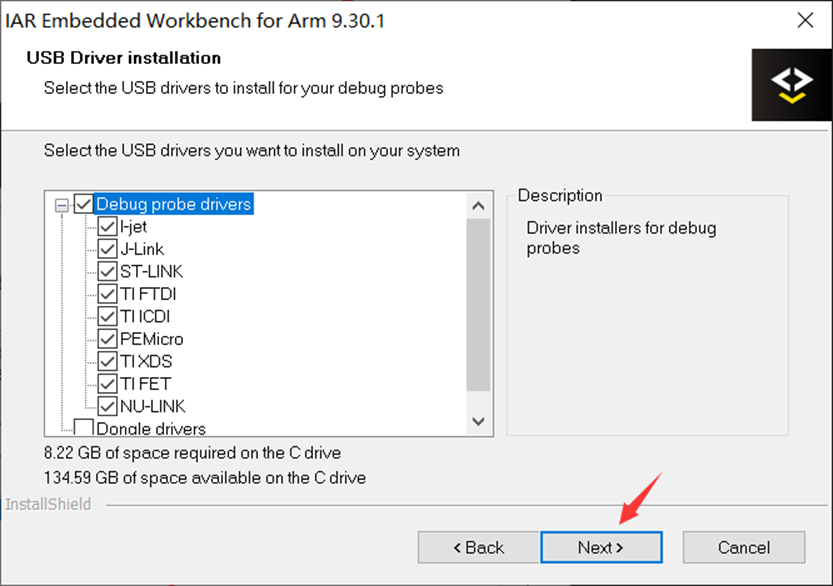
六、直接選擇"NEXT"
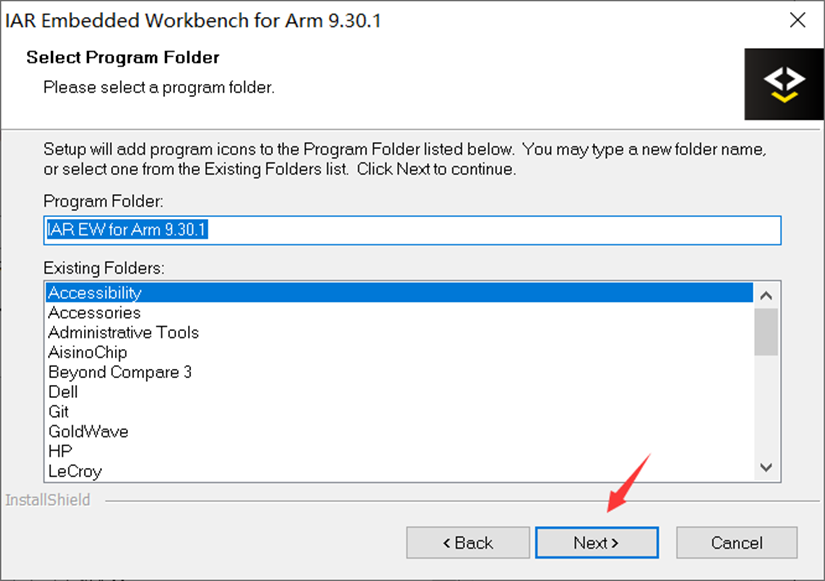
七、點(diǎn)擊"install"
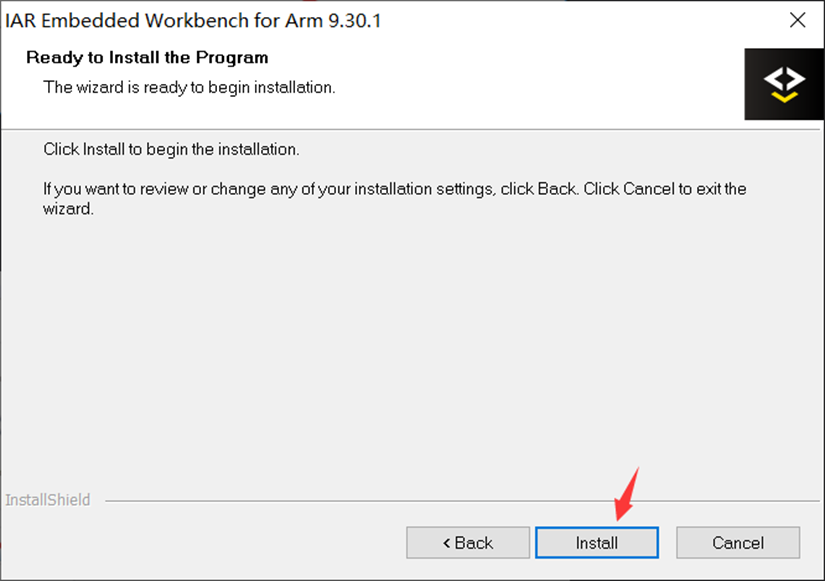
八、等待安裝完成,點(diǎn)擊"finish"完成安裝
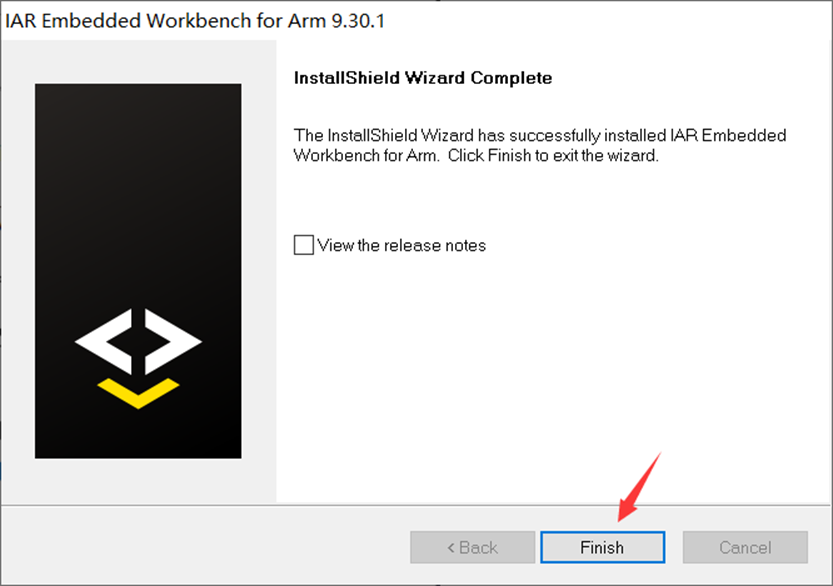
九、安裝完會(huì)出現(xiàn)彈窗,是第7條選擇的驅(qū)動(dòng)的安裝,每個(gè)彈窗直接點(diǎn)擊"Install","close"即可,所有驅(qū)動(dòng)按照默認(rèn)安裝即可。
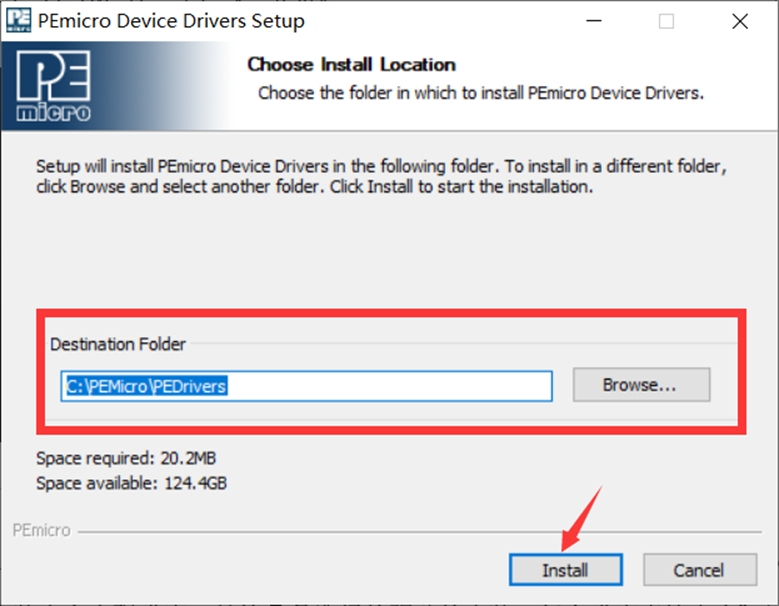
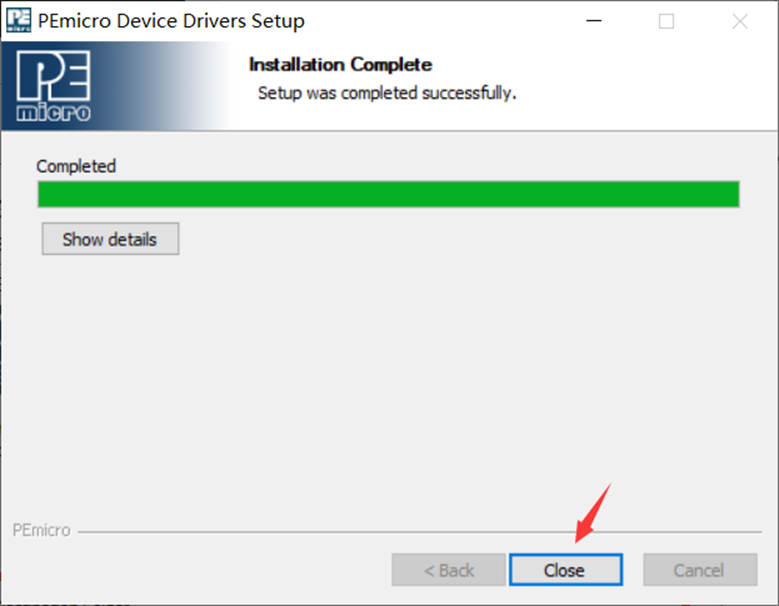
1.2 IAR 使用流程(以ACM32F0X0為例)
一、建立新工作區(qū)(File–>>NewWorkspace)
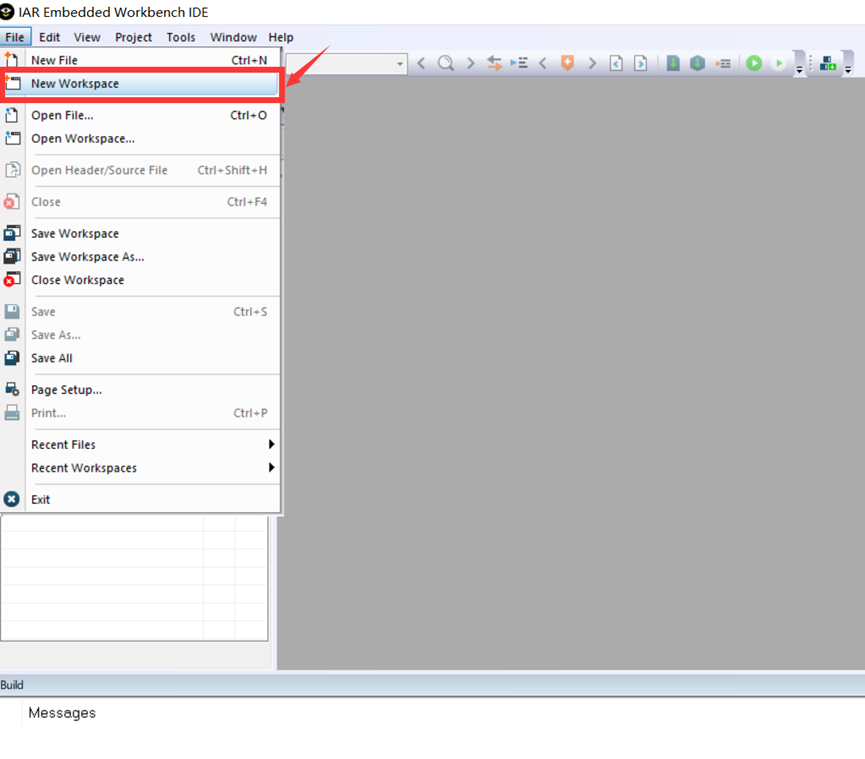
二、建立新項(xiàng)目(Project–>>CreateNew Project…)
選擇對(duì)應(yīng)的工程模板后點(diǎn)擊“OK”,之后將工程保存在對(duì)應(yīng)的文件夾。
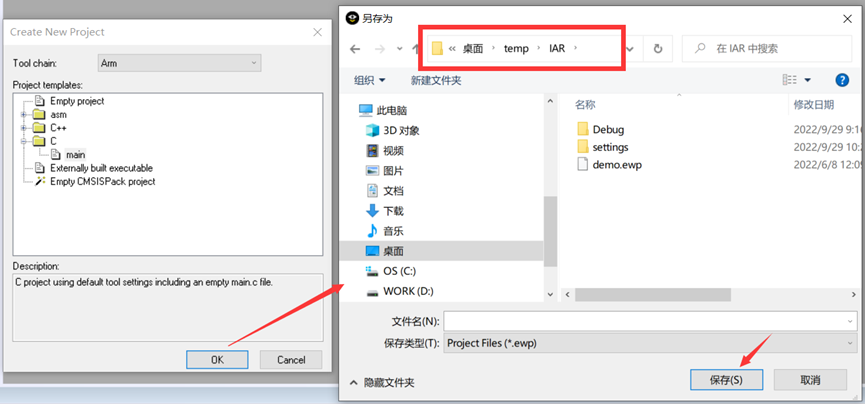
三、添加文件組和源文件
通過(guò)Add Files可以添加自己編寫好的源文件(.C)或者別的demo文件中的源文件,通過(guò)Add Group可以添加文件組,來(lái)給每個(gè)文件分組。
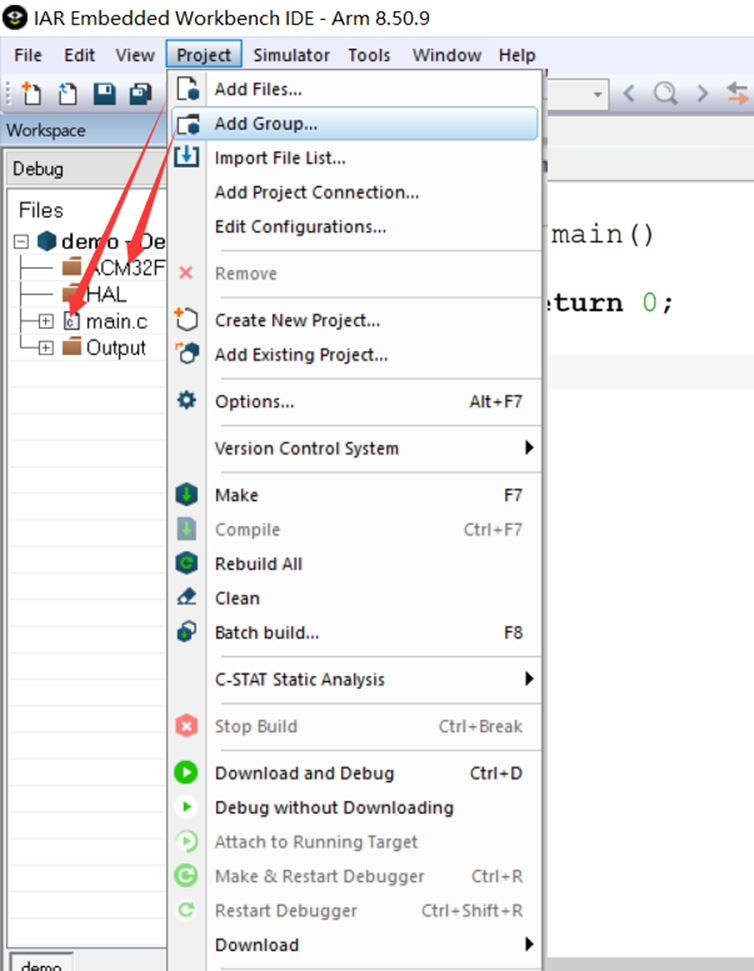
四、添加頭文件
點(diǎn)擊Project–>>Options,選擇C/C++Complier->>Preprocessor添加頭文件的路徑。
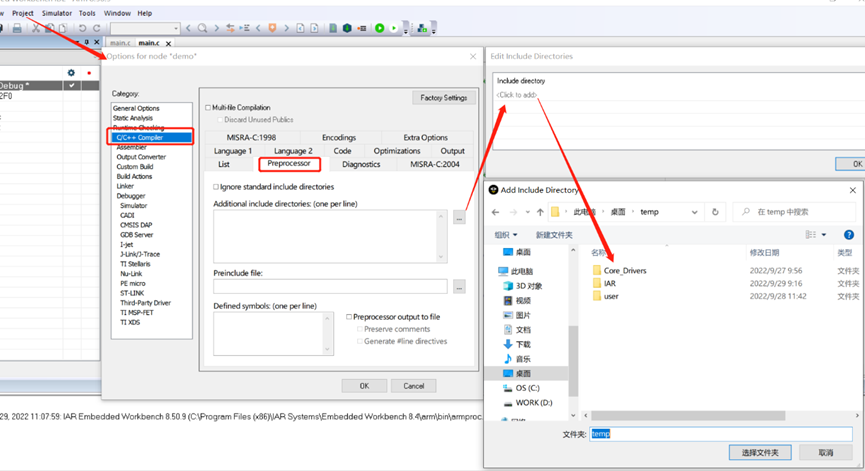
1.3 IAR編譯、下載、運(yùn)行
一、編譯
Compile:只對(duì)目前打開(kāi)的c文件進(jìn)行語(yǔ)法檢查,不對(duì)它進(jìn)行l(wèi)ink;Make:對(duì)工程所有打開(kāi)的c文件進(jìn)行語(yǔ)法檢查和link(只編譯有改動(dòng)的文件或者設(shè)置變動(dòng)的文件);Rebuild All:編譯鏈接當(dāng)前工程(不管文件或者設(shè)置是否有變動(dòng));
Clean:清除當(dāng)前工程的編譯狀態(tài);Batch?build:批量編譯,打開(kāi)Batch?build?批量編譯后,需要給批量編譯起個(gè)名字,然后將本工程中的三個(gè)分類都添加到“Configurations?to?build”中,然后單擊“Make”?就可以對(duì)這工程中的三個(gè)分類全部進(jìn)行編譯;
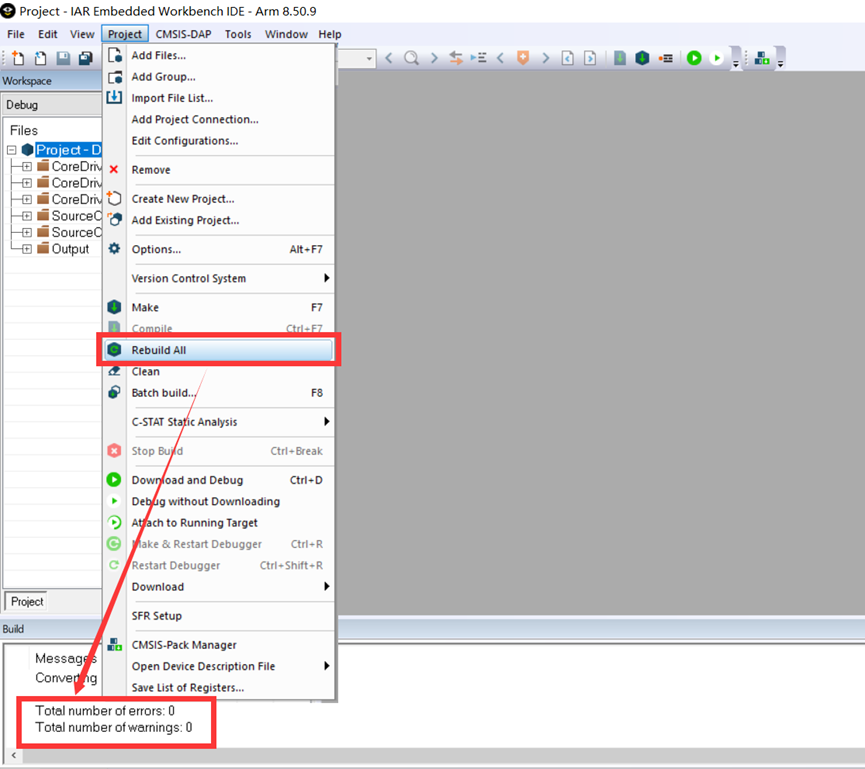
二、下載
下載程序需要先安裝調(diào)試文件(ACM32F4系列也需要安裝相應(yīng)的調(diào)試文件)
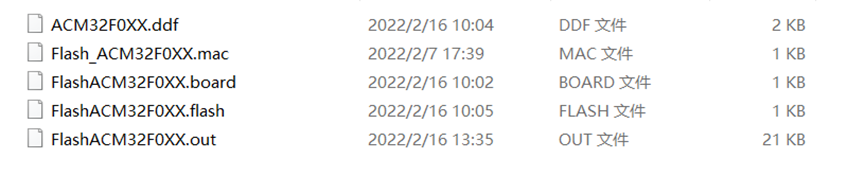
? 將 ACM32F0XX.ddf 放置于 IAR 的安裝目錄的\arm\config\debugger下
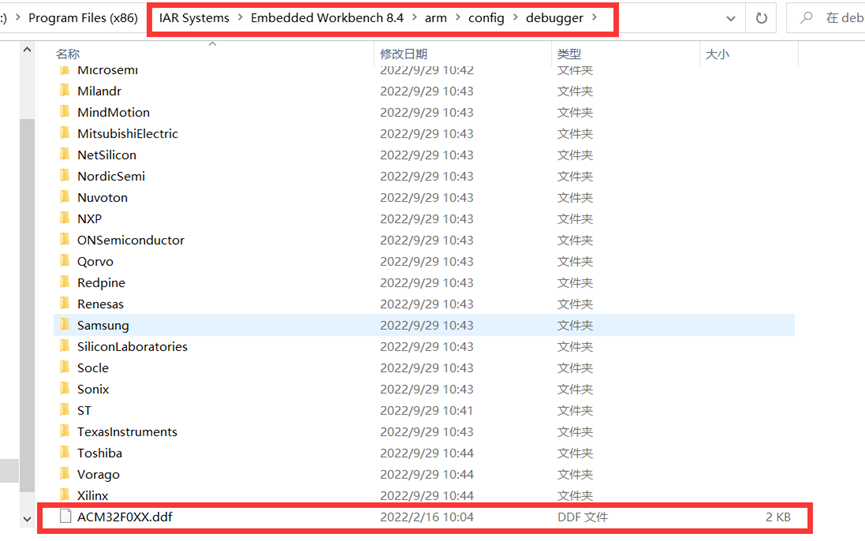
? 將其余 4 個(gè)文件放置于 IAR 的安裝目錄的\arm\config\flashloader下
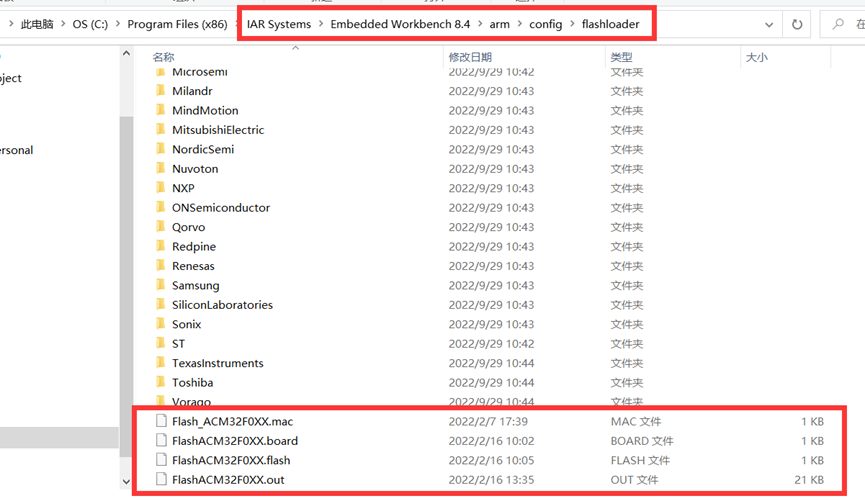
在目錄中放置好后需要在IAR中配置調(diào)試文件
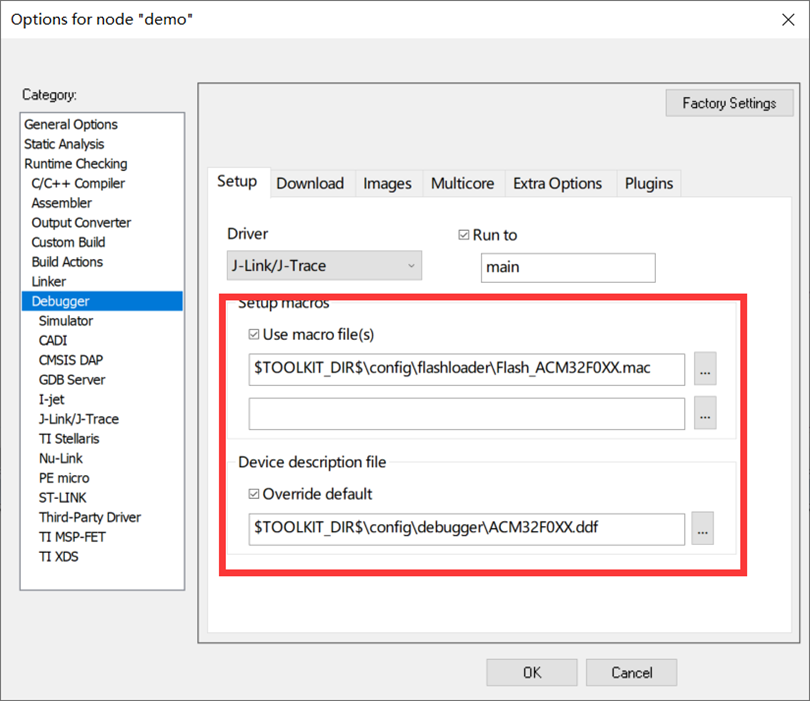
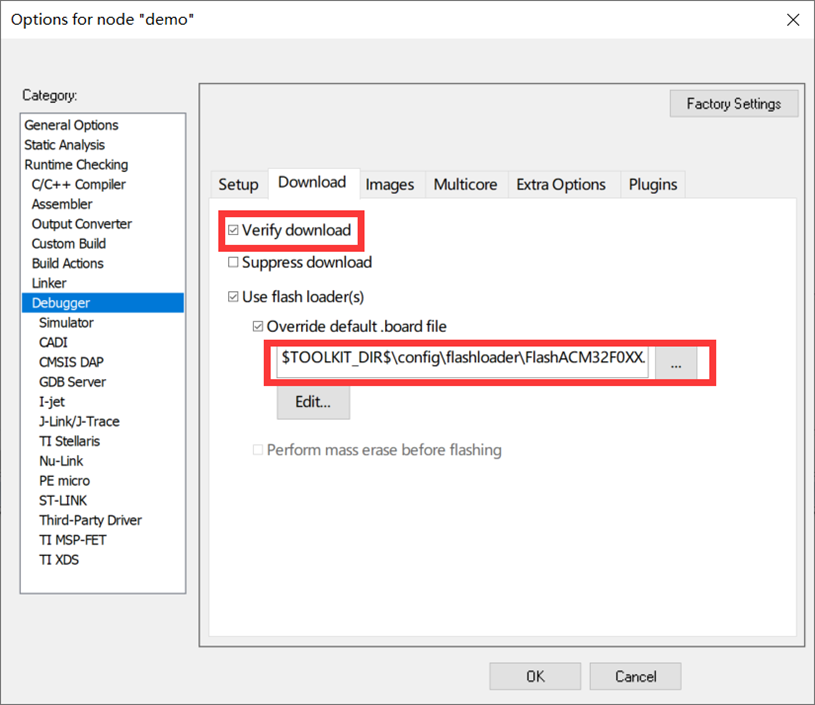
內(nèi)核選擇SC000,使用JLINK驅(qū)動(dòng)燒錄。
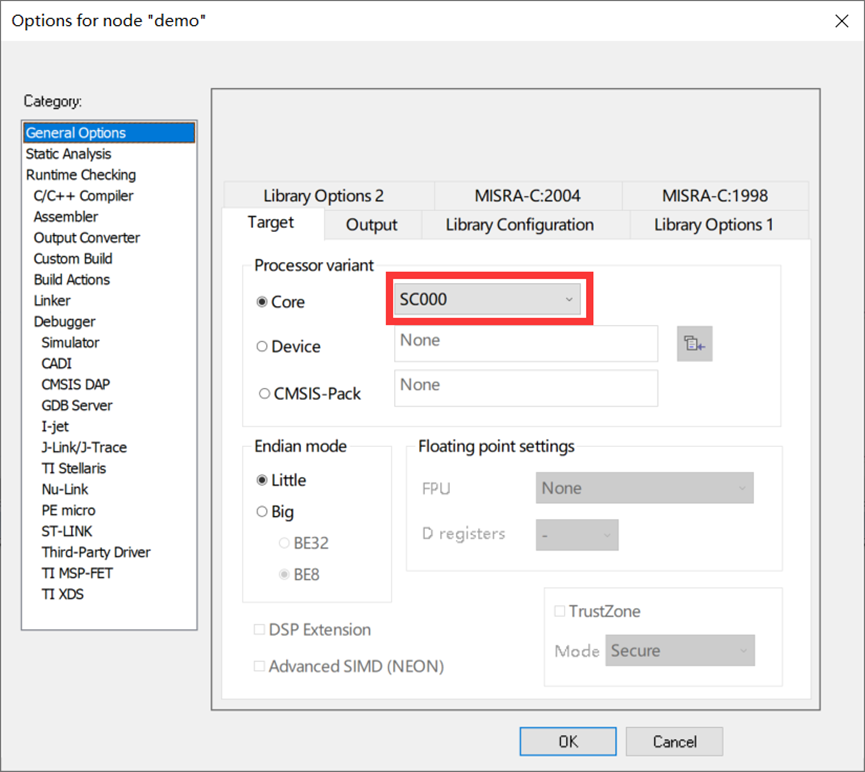
上述設(shè)置完成好后點(diǎn)擊Download andDeBUG,燒錄成功
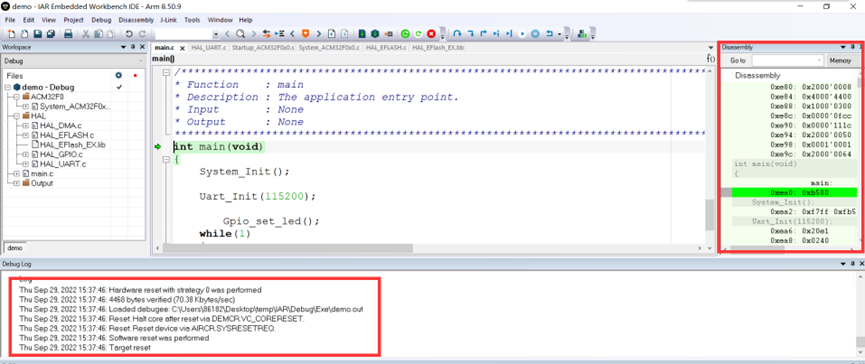
三、運(yùn)行
目前芯片不支持下載后自啟動(dòng),需要按下RESET鍵后,程序才能運(yùn)行,以GPIO口翻轉(zhuǎn)控制LED燈閃爍為例,部分示例代碼(完整代碼見(jiàn)附錄)和現(xiàn)象如下:
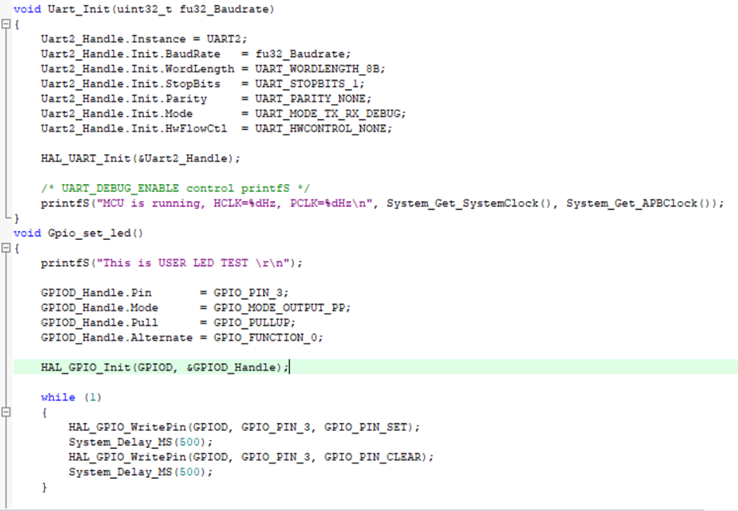

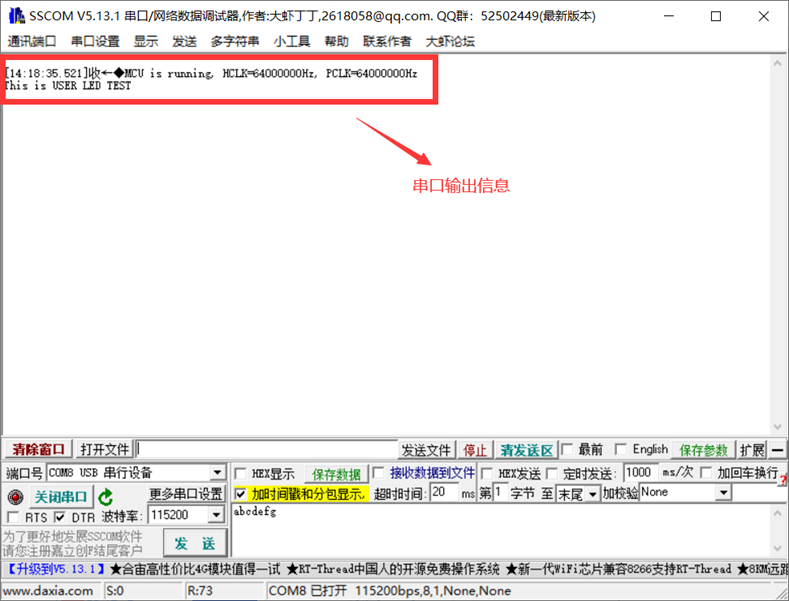
1.4 IAR Debug使用說(shuō)明
一、點(diǎn)擊白色按鍵或者通過(guò)Project->>Debugwithout Download進(jìn)入仿真調(diào)試界面

二、設(shè)置斷點(diǎn)
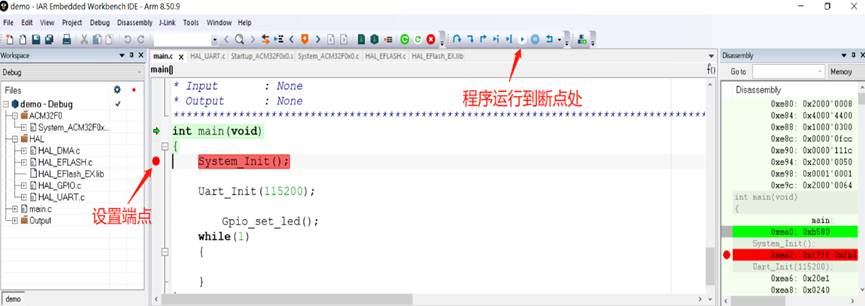
按F5 鍵或工具條上的Go 按鈕都可以讓程序執(zhí)行到斷點(diǎn)。DebugLog 窗口將顯示關(guān)于斷點(diǎn)的信息
三、查看變量( Watch 窗口)
打開(kāi)Live Watch 窗口的方法是選擇主菜單View → Watch 命令。 Watch 窗口用于觀察靜止位置上的變量,如全局變量。點(diǎn)擊鼠標(biāo)右鍵選擇要查看的變量,點(diǎn)擊Add to Watch;變量的值在執(zhí)行時(shí)會(huì)變化并顯示出來(lái)。
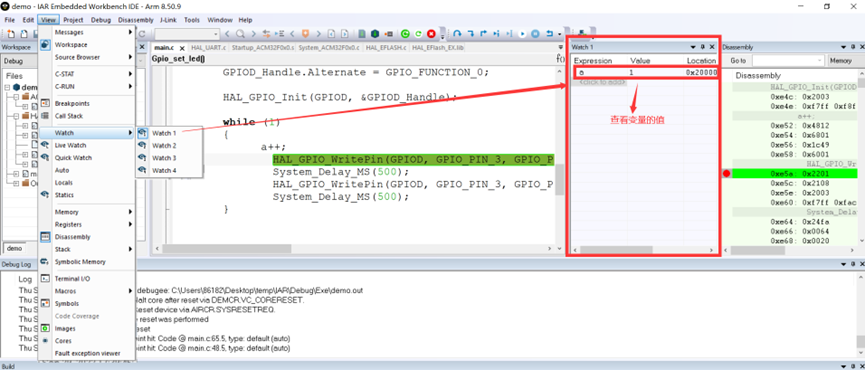
四、監(jiān)視寄存器
選擇主菜單View > Register 打開(kāi)寄存器窗口,顯示的是CPU 寄存器。可以從寄存器窗口左上方的下拉菜單中選擇需要查看的任何寄存器組。
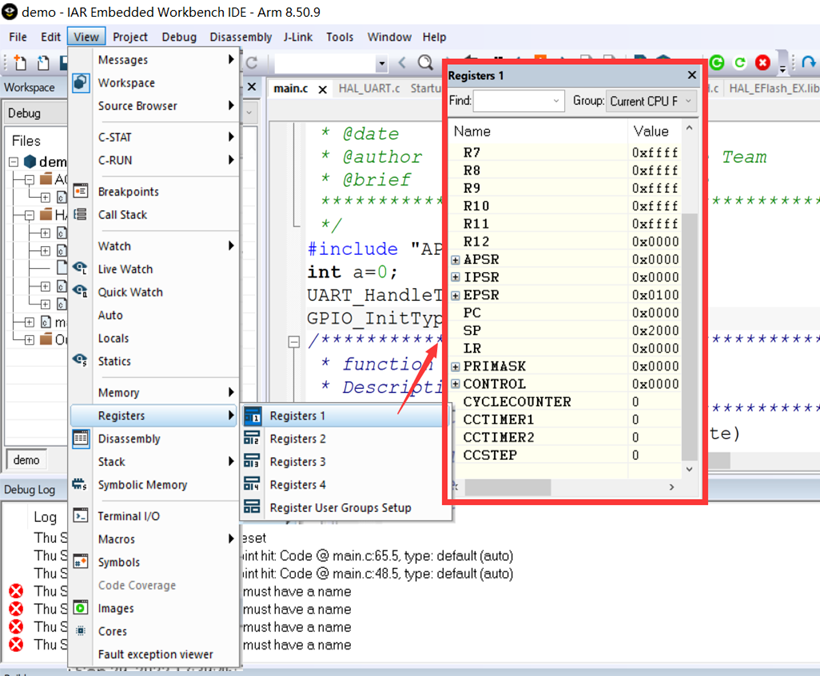
Keil+GCC
1.1 Keil安裝及使用
具體安裝及使用相關(guān)信息參照Keil篇,本篇不做具體贅述。
1.2 GNU編譯器集合 (GCC) 安裝步驟
ARM GCC編譯器下載地址https://developer.arm.com/downloads/-/gnu-rm
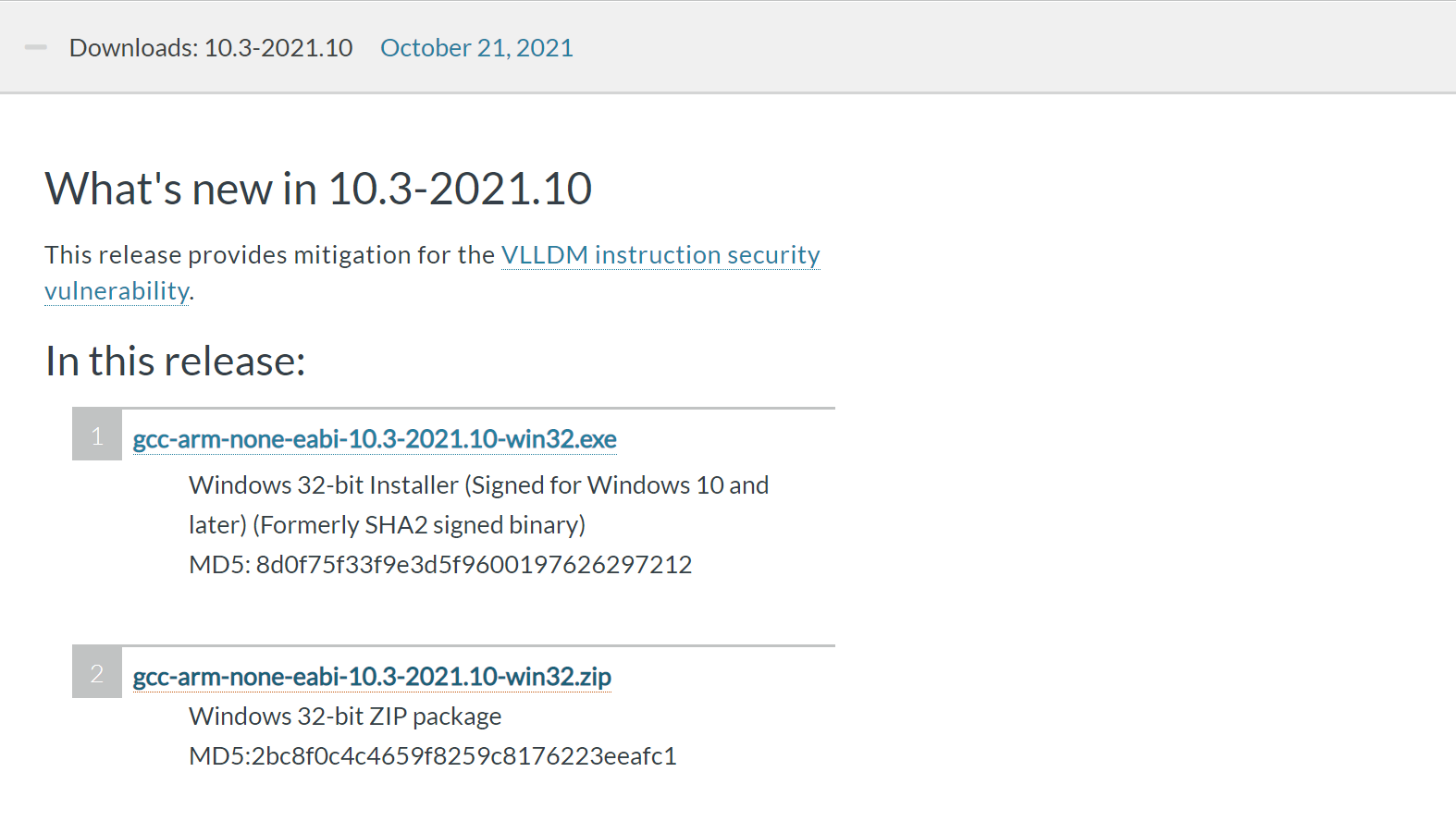
①使用安裝文件exe安裝時(shí),默認(rèn)安裝目錄為
C:\Program Files (x86)\GNU ArmEmbedded Toolchain\10 2021.10;
②使用壓縮包zip文件時(shí),將文件放入C:\Keil_v5\ARM文件夾內(nèi)解壓,安裝目錄為C:\Keil_v5\ARM\gcc-arm-none-eabi-10.3-2021.10
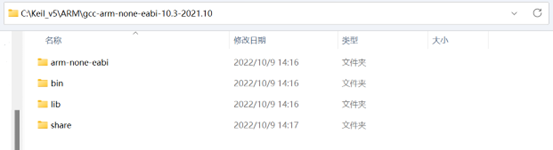
安裝目錄后續(xù)配置Keil時(shí)使用
1.3 Keil + GCC相關(guān)配置
①打開(kāi)Keil后,點(diǎn)擊圖示按鈕Manager Project Items
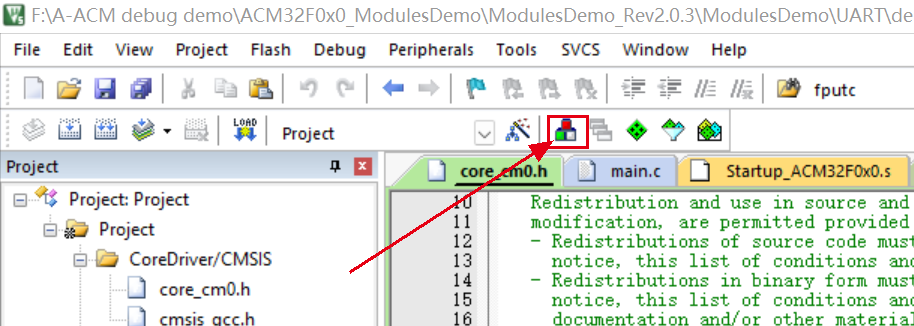
②在彈出界面中,F(xiàn)older/Extensions選項(xiàng)中選擇Use GCC Compiler (GNU) for ARMprojects,F(xiàn)older填入GCC安裝目錄
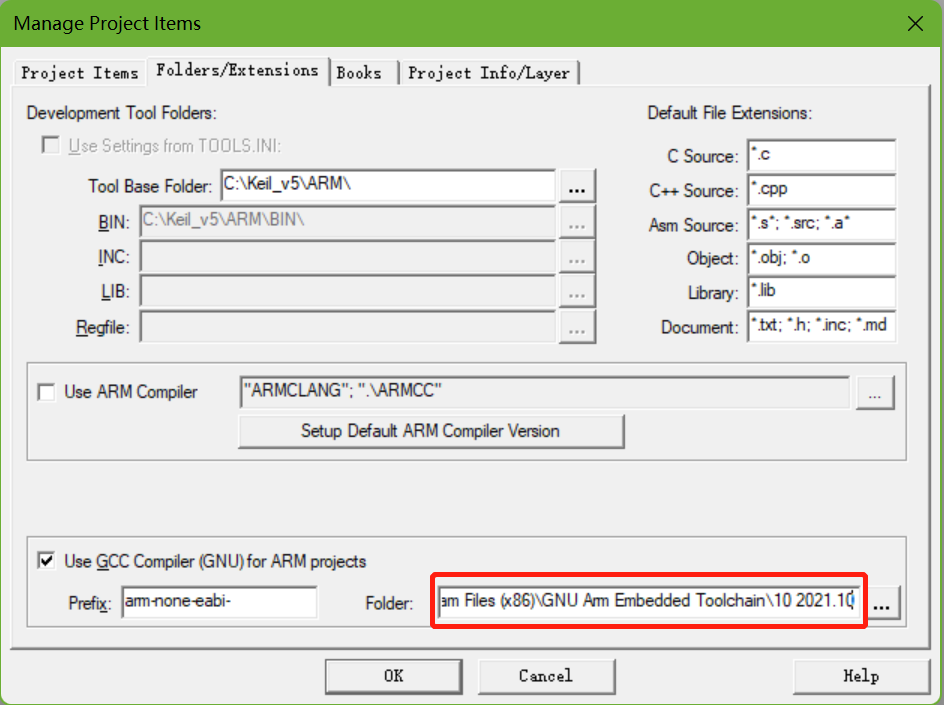
③點(diǎn)擊圖示按鈕Configure target options
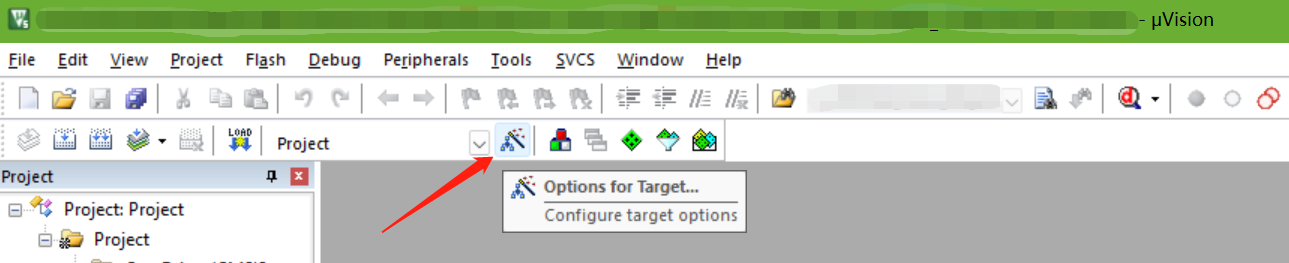
④在彈出界面中,Output選項(xiàng)中,如果選擇Creat Executable,則需要在Linker中配置腳本文件,如果選擇Creat Library則不需要在Linker中配置腳本文件。
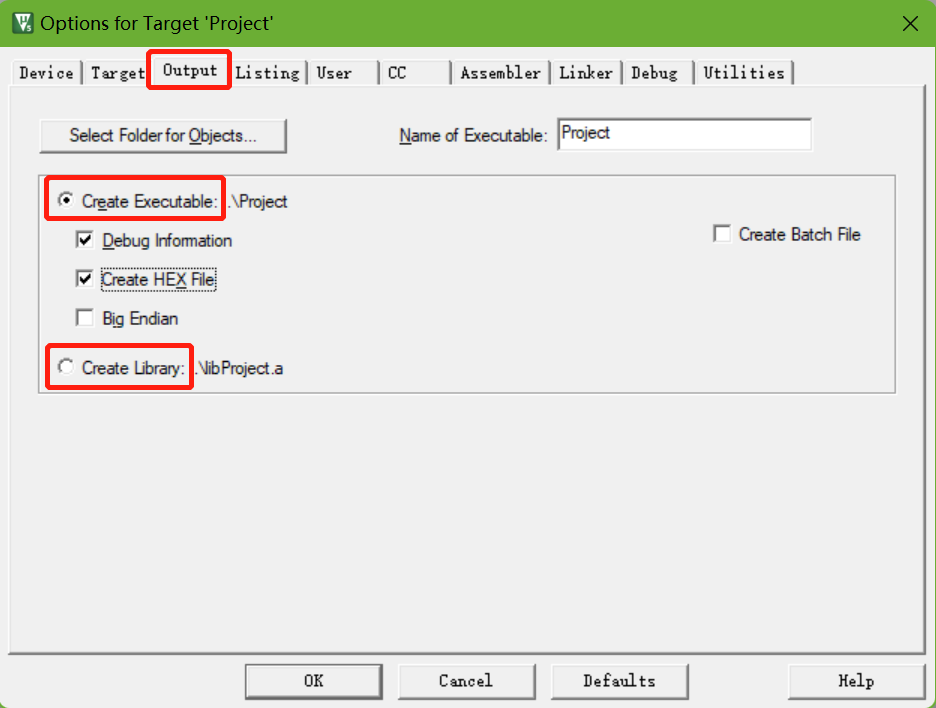
⑤配置CC選項(xiàng),Include Paths添加CMSIS、Device、HAL庫(kù)等相關(guān)路徑
MiscControls中F0系列添加-mcpu=cortex-m0-mthumb -ffunction-sections -fdata-sections。
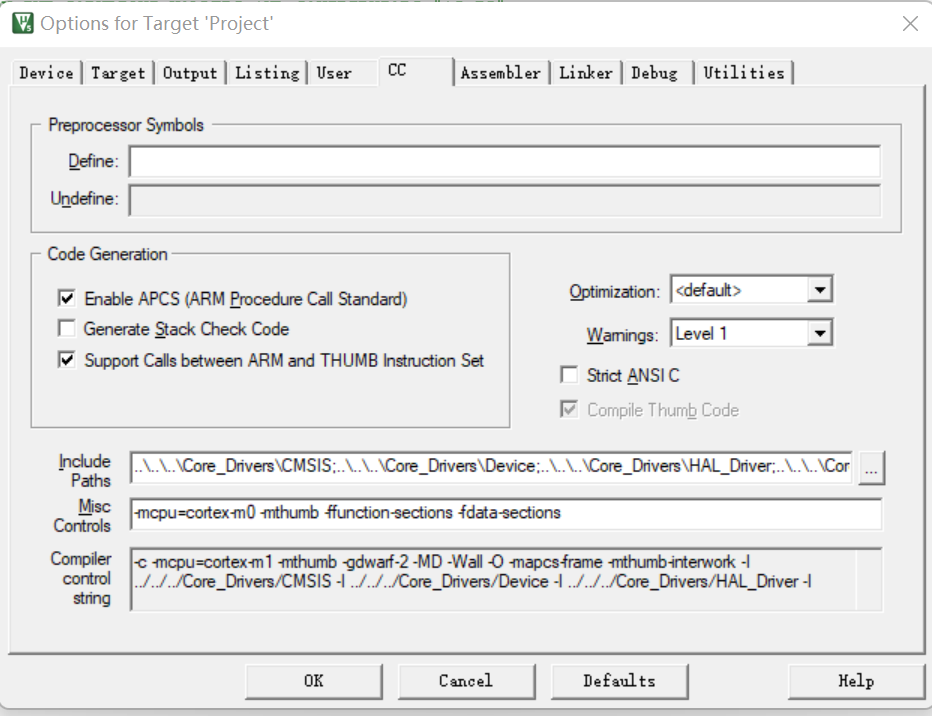
⑥配置Assmbler選項(xiàng),Misc Controls F0系列添加-mcpu=cortex-m0 -mthumb。
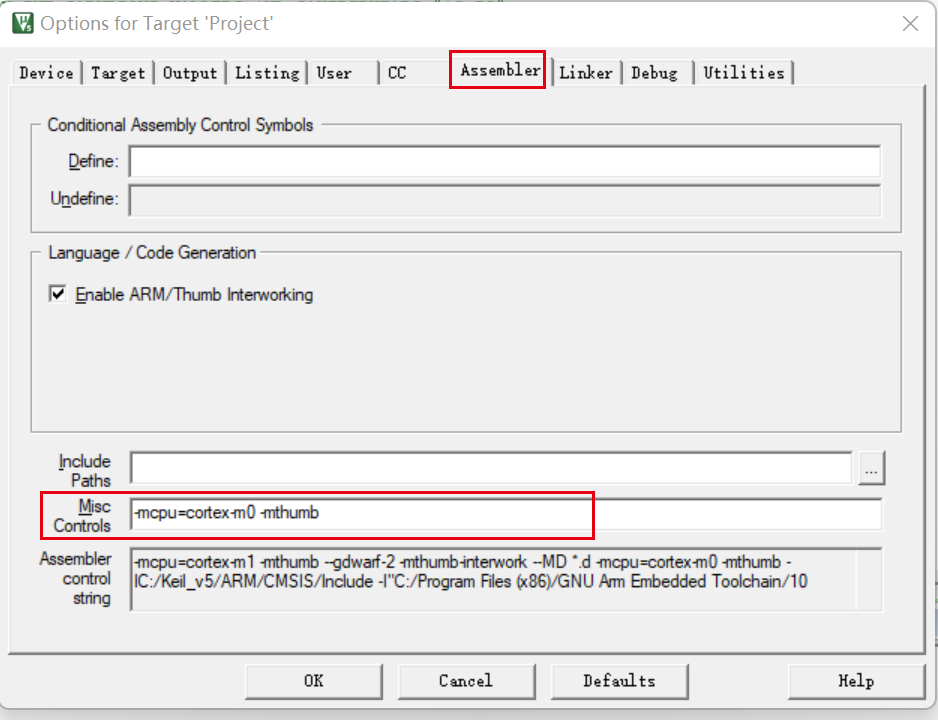
⑦配置Linker選項(xiàng),如步驟④中所述,僅在選擇Creat Executable時(shí)需要在Linker Script File中配置腳本文件,建議腳本文件包含在項(xiàng)目工程根目錄中。
MiscControls添加-Wl,–gc-sections ,如需使用封裝庫(kù)增加<-l庫(kù)名>來(lái)鏈接封裝庫(kù)
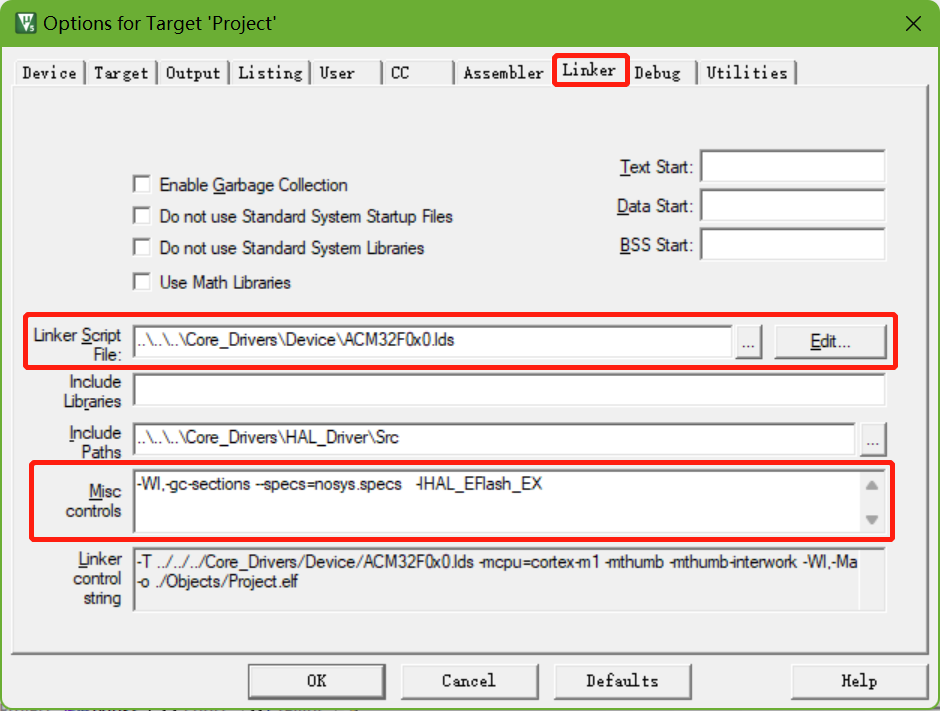
⑧項(xiàng)目創(chuàng)建或移植時(shí),CMSIS添加cmsis_gcc.h文件,Device更新GCC專用的.S啟動(dòng)文件(Startup_ACM32F0x0_gcc.S)
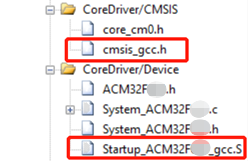
1.4 Keil + GCC調(diào)試使用說(shuō)明
調(diào)試過(guò)程參照Keil篇,需要注意的是使用GCC編譯器時(shí),在Keil環(huán)境下無(wú)法進(jìn)行跳轉(zhuǎn)(快捷鍵F12)功能。
常見(jiàn)錯(cuò)誤和注意事項(xiàng)
一、在 GCC環(huán)境下,printf重定向問(wèn)題
在Keil中的C庫(kù)中,printf、scanf等輸入輸出流函數(shù)是通過(guò)fputc、fgetc來(lái)實(shí)現(xiàn)最底層操作的,所以我們只需要在我們的工程中重定義這兩個(gè)函數(shù)的功能就可以實(shí)現(xiàn)printf、scanf等流函數(shù)的重映射。與keil C庫(kù)類似GNU C庫(kù)下的流函數(shù)底層是通過(guò)_read、_write函數(shù)實(shí)現(xiàn)的,我們只要在工程中將他們重新定義就可以實(shí)現(xiàn)重映射的功能了。
C++ |
Eclipse+GCC
1.1 Eclipse安裝
① Eclipse下載地址https://www.eclipse.org/downloads/ 整體安裝過(guò)程需聯(lián)網(wǎng)進(jìn)行
②下載完成后雙擊打開(kāi),界面如下圖所示,點(diǎn)擊紅色框標(biāo)記的選項(xiàng)
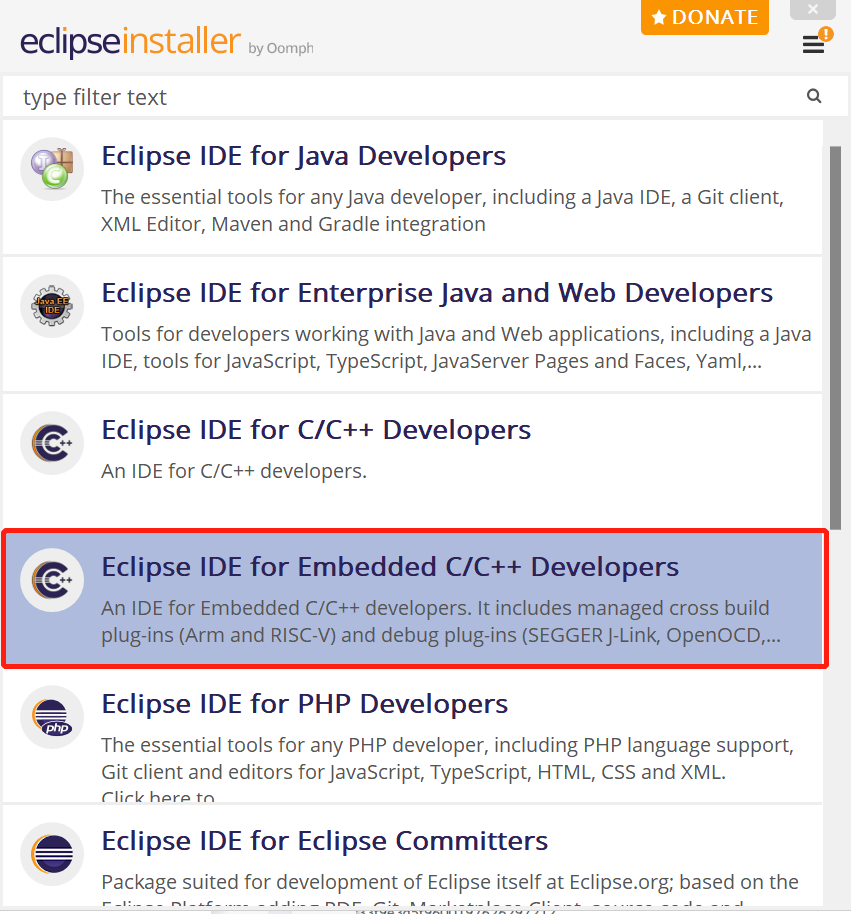
③點(diǎn)擊后出現(xiàn)下圖設(shè)定界面,兩個(gè)設(shè)定項(xiàng)目分別是JRE的版本與安裝的位置,可自行選定
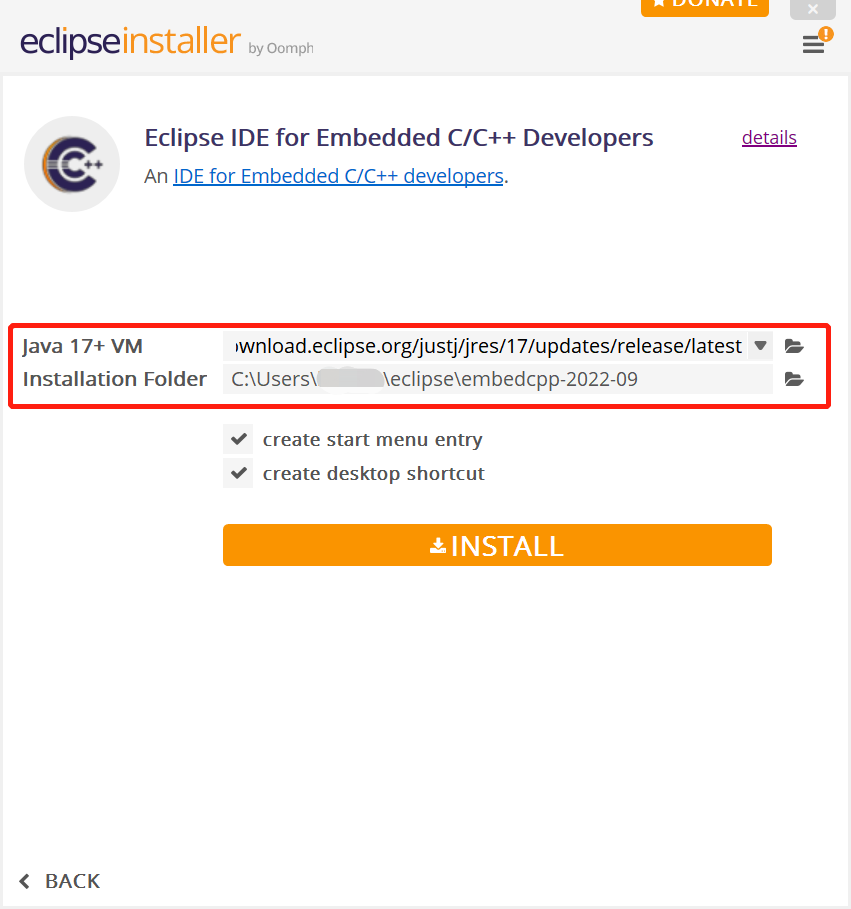
④點(diǎn)擊安裝后,開(kāi)始進(jìn)入到下載流程,此時(shí)需全程聯(lián)網(wǎng)進(jìn)行
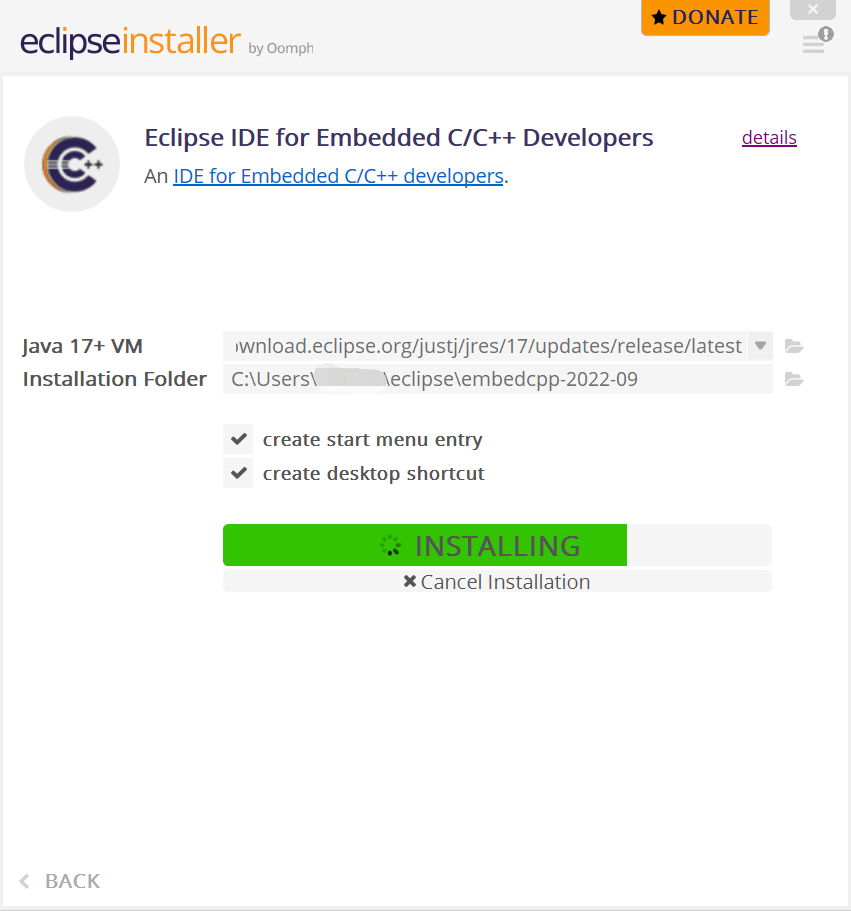
⑤安裝完成后,點(diǎn)擊LAUNCH啟動(dòng)eclipse,開(kāi)始插件安裝
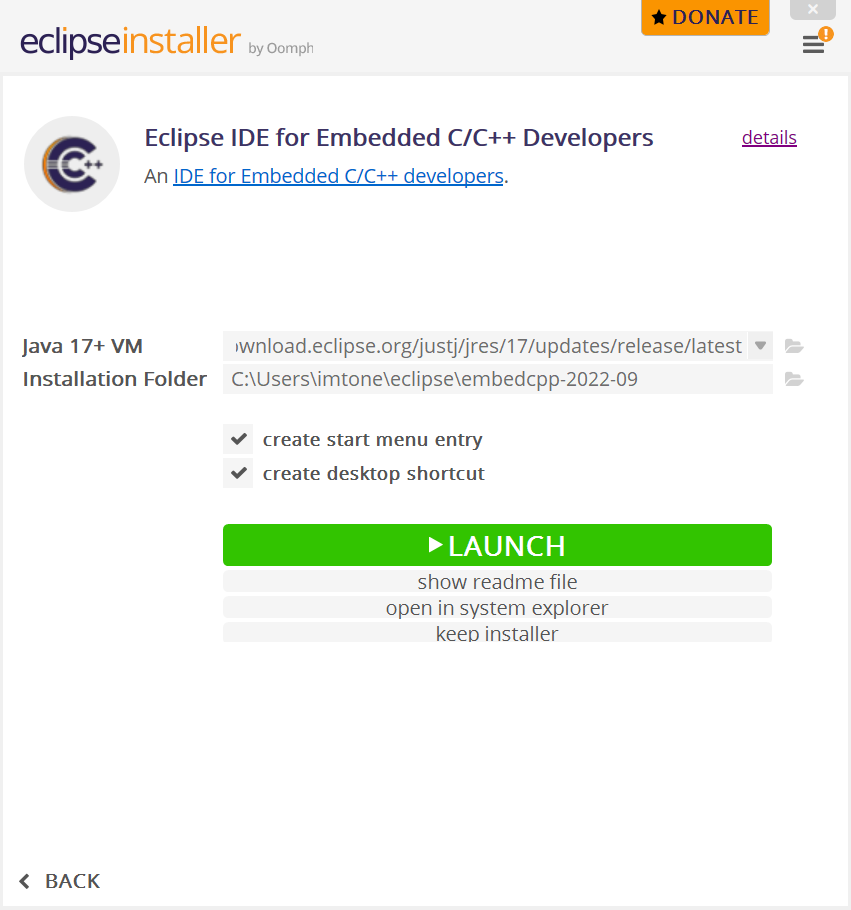
1.2 Eclipse使用
打開(kāi)eclipse軟件,會(huì)彈出對(duì)話框讓選擇workspace,界面如下圖所示:
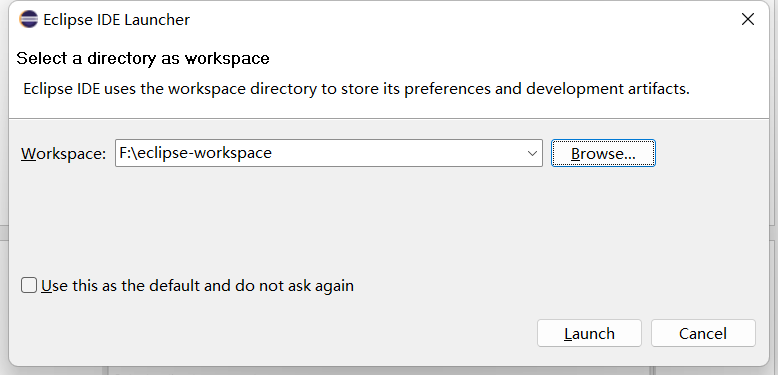
Workspace由用戶自己定義,用來(lái)存儲(chǔ)相關(guān)文件。
ACM32系列MCU是ARM內(nèi)核,所以需要下載一個(gè)支持編譯ARM內(nèi)核的編譯器,示例選擇了xpack模式的編譯器,下載地址xpack-arm-none-eabi-gcc-11.2.1-1.2-win32-x64
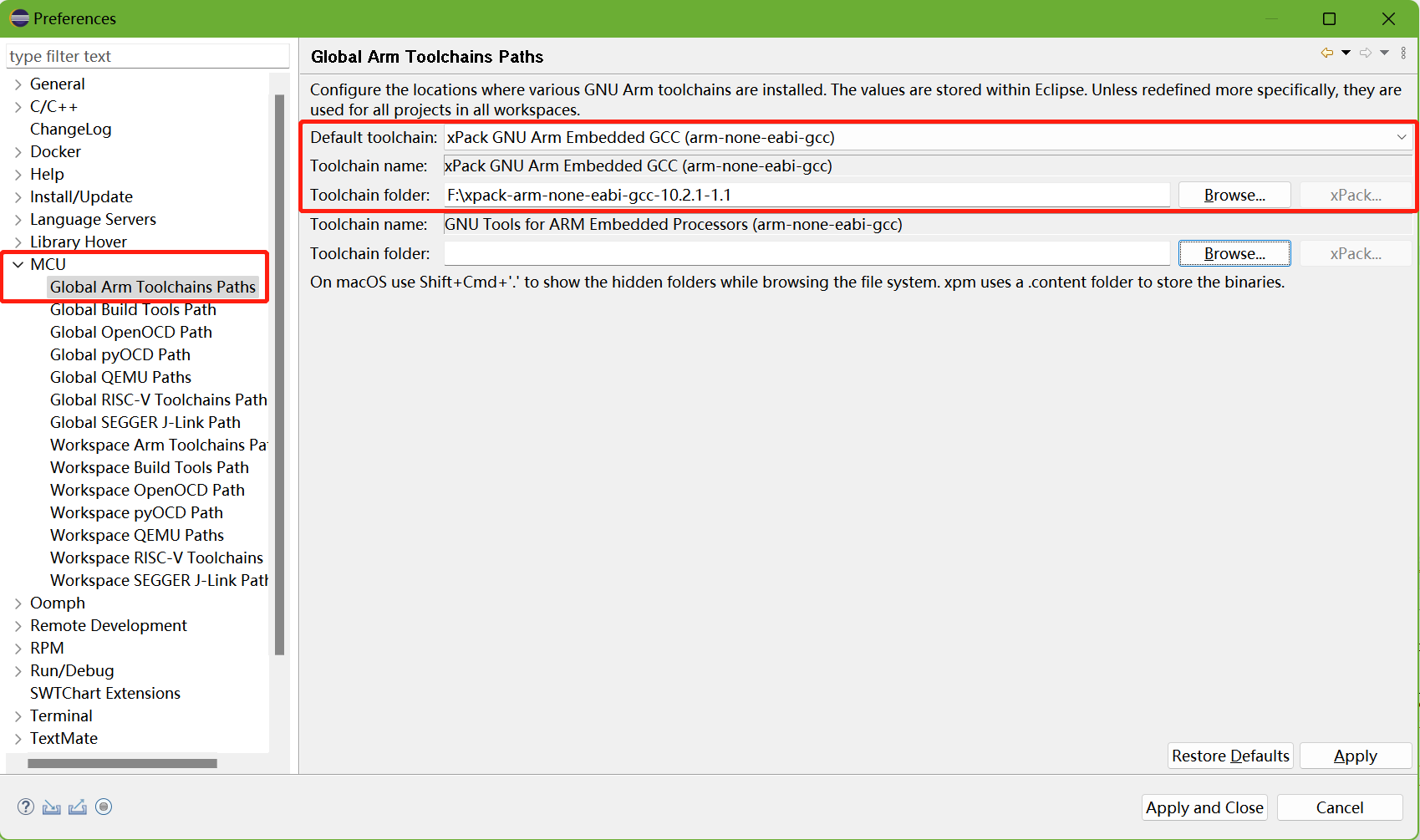
編譯時(shí)有清理或拷貝的操作,需要使用到xPack Windows Build Tools中的一些工具, 同編譯工具鏈設(shè)定相似,軟件包下載完成后解壓到指定的目錄下,依次點(diǎn)擊Windows->Preferences->MCU->GlobalBuild Tool Path進(jìn)入到設(shè)定中,指定構(gòu)建工具的目錄。
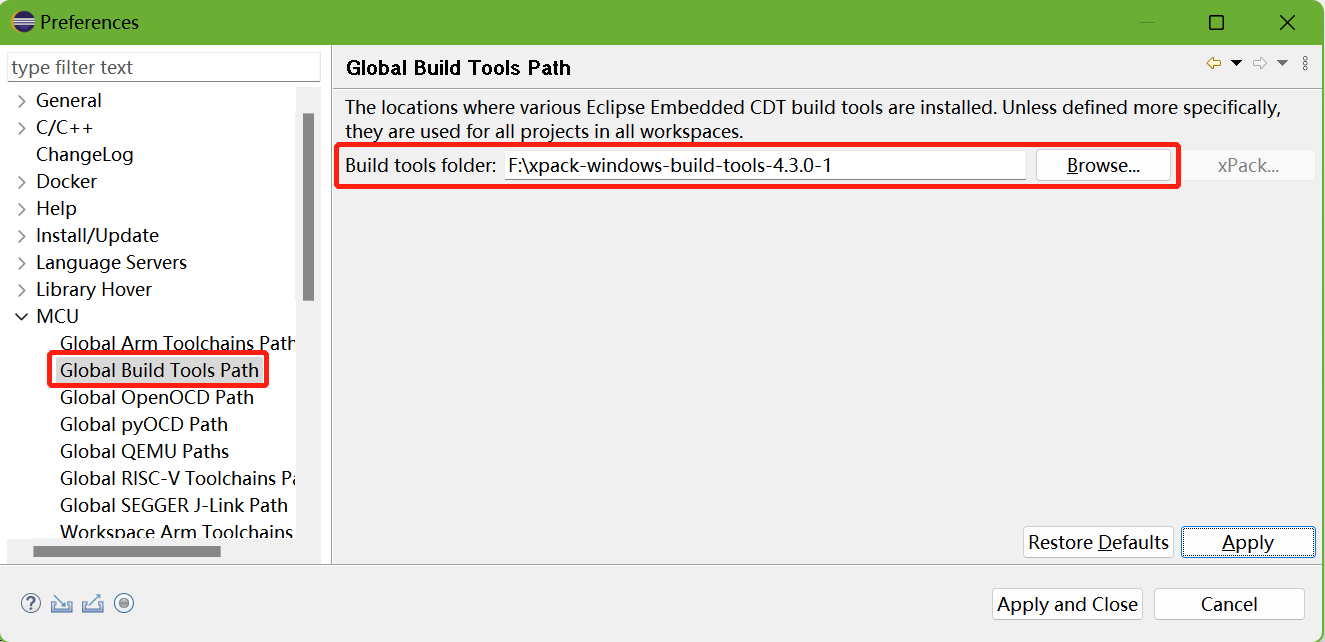
1.3 調(diào)試工具驅(qū)動(dòng)安裝
1.3.1 J-Link
①下載J-Link軟件,訪問(wèn)https://www.segger.com/downloads/jlink#可選擇不同版本J-Link驅(qū)動(dòng)下載,本文中選取下載了J-Link V7.82版本
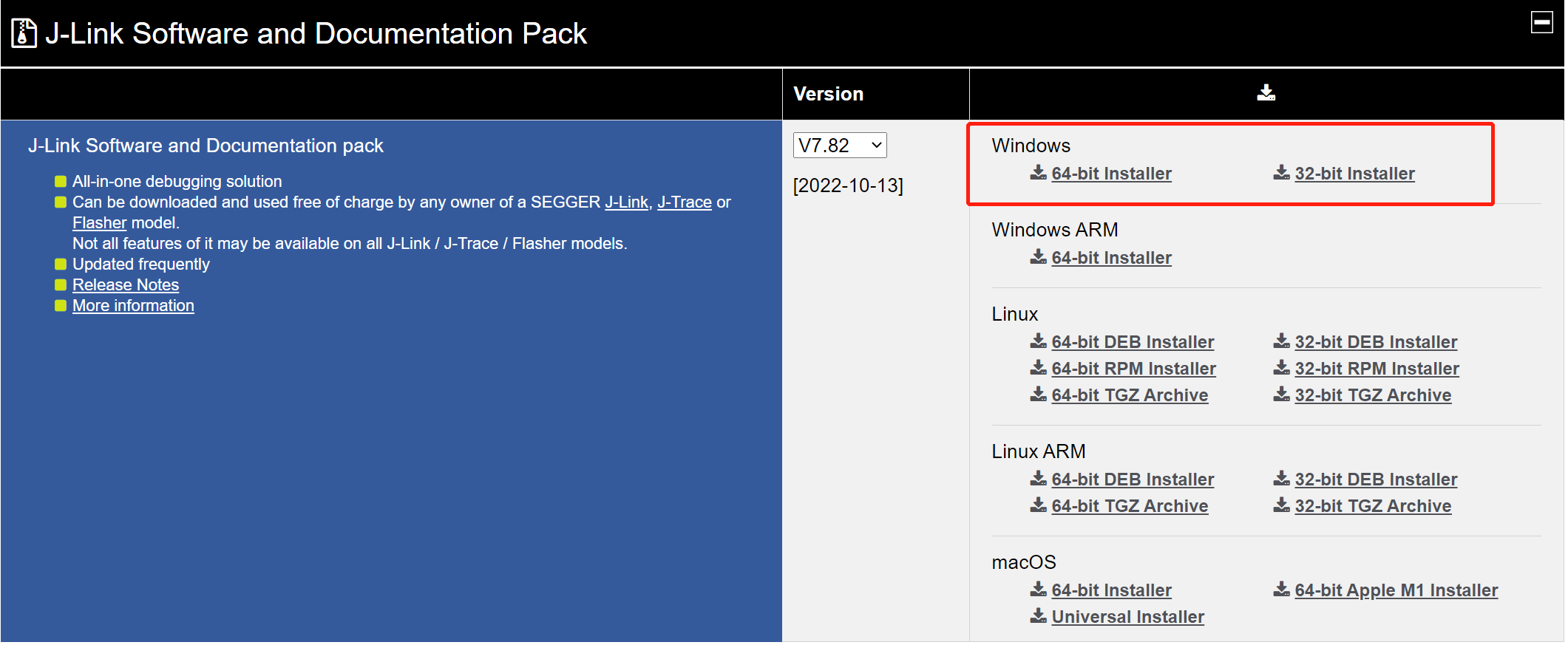
②安裝完成后,依次點(diǎn)擊eclipse的Windows->Preferences->MCU->GlobalSEGGER J-Link Path進(jìn)入到設(shè)定中,指定JLink工具的目錄,圖示如下:
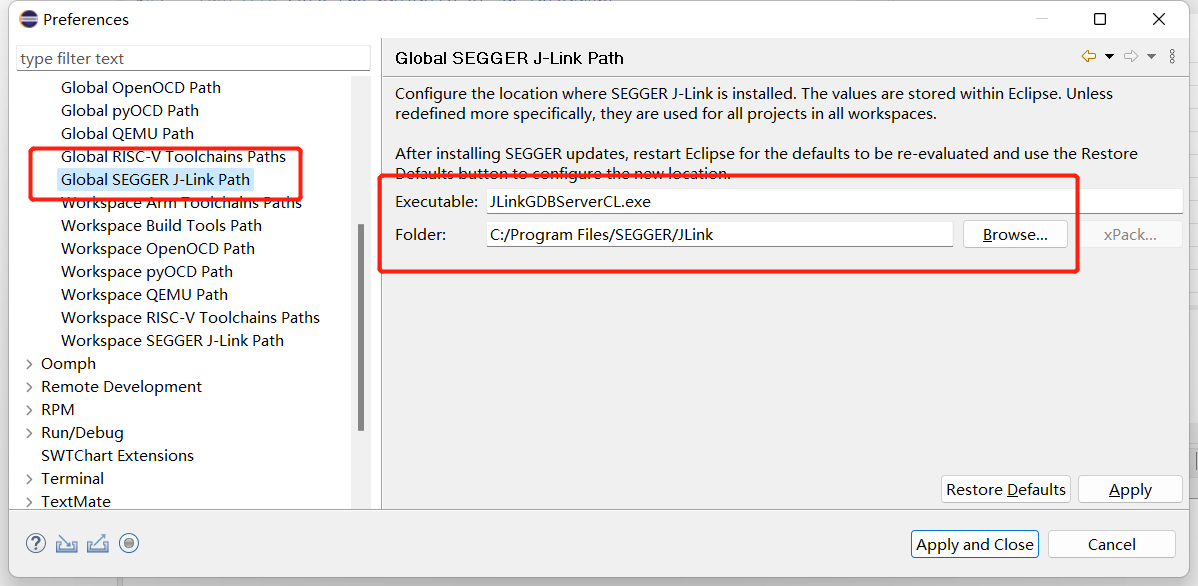
③ 進(jìn)入到Debug Configurations配置頁(yè)面
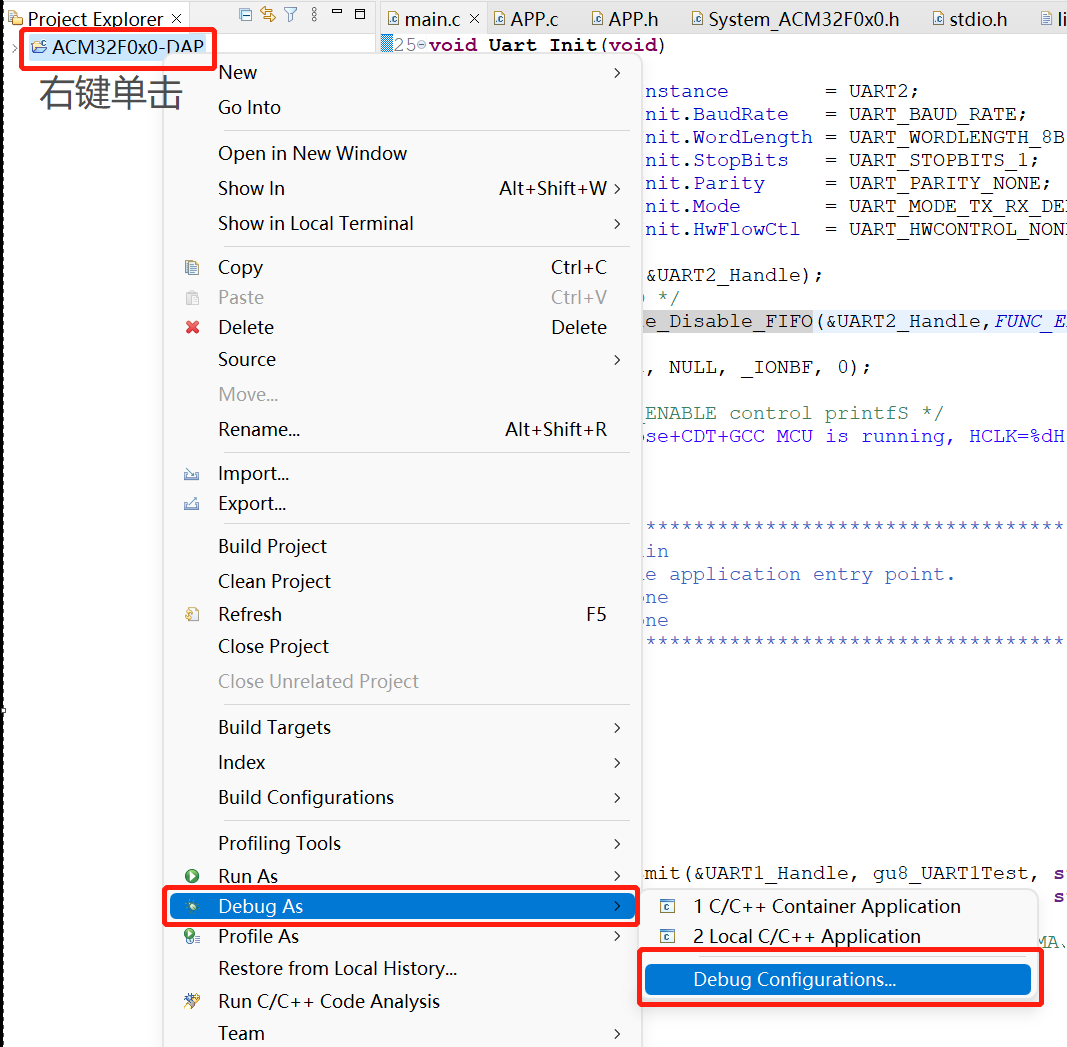
④雙擊GDB SEGGER J-Link Debugging創(chuàng)建J-Link調(diào)試的配置,修改相應(yīng)的配置后即可使用J-Link進(jìn)行調(diào)試
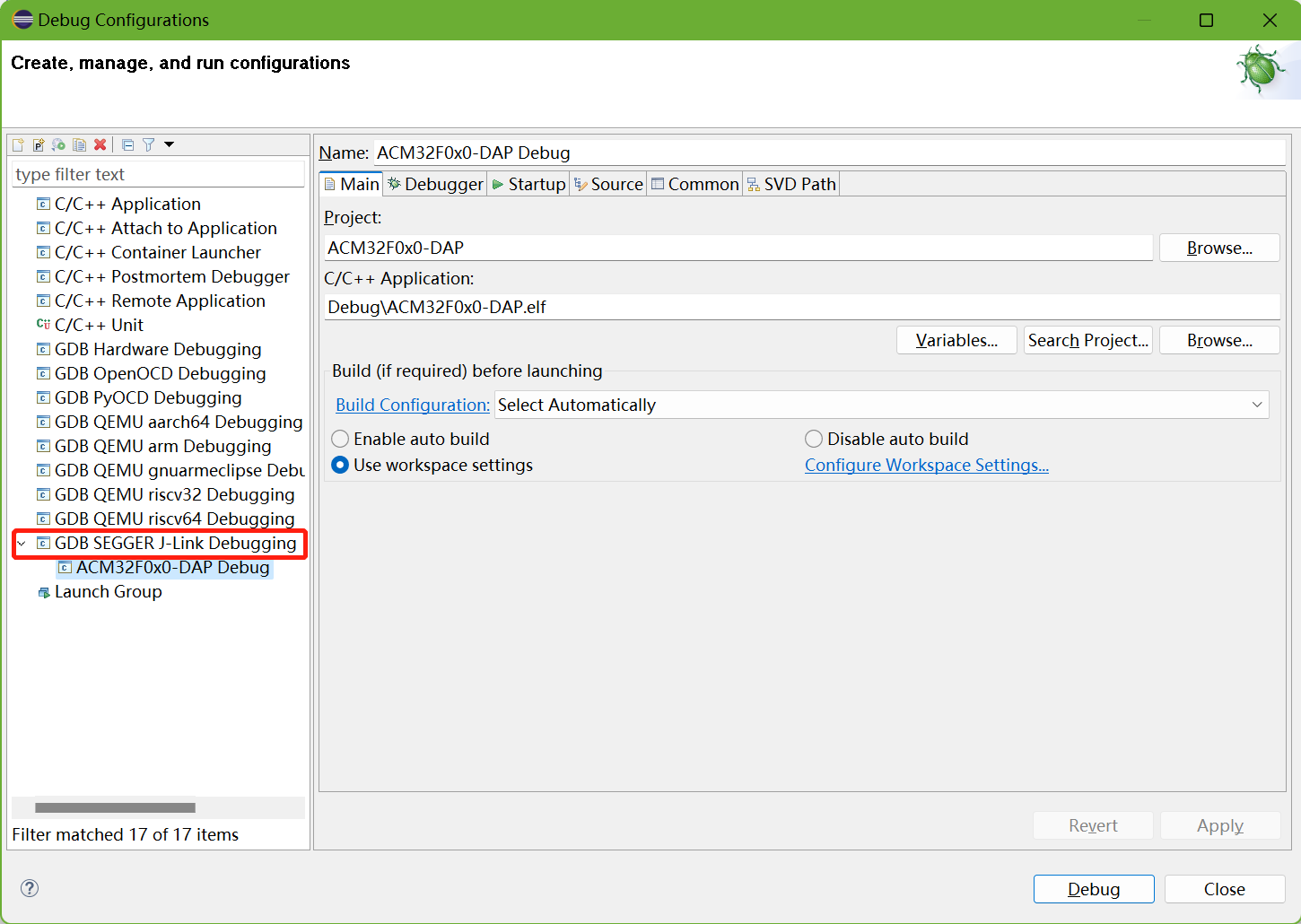
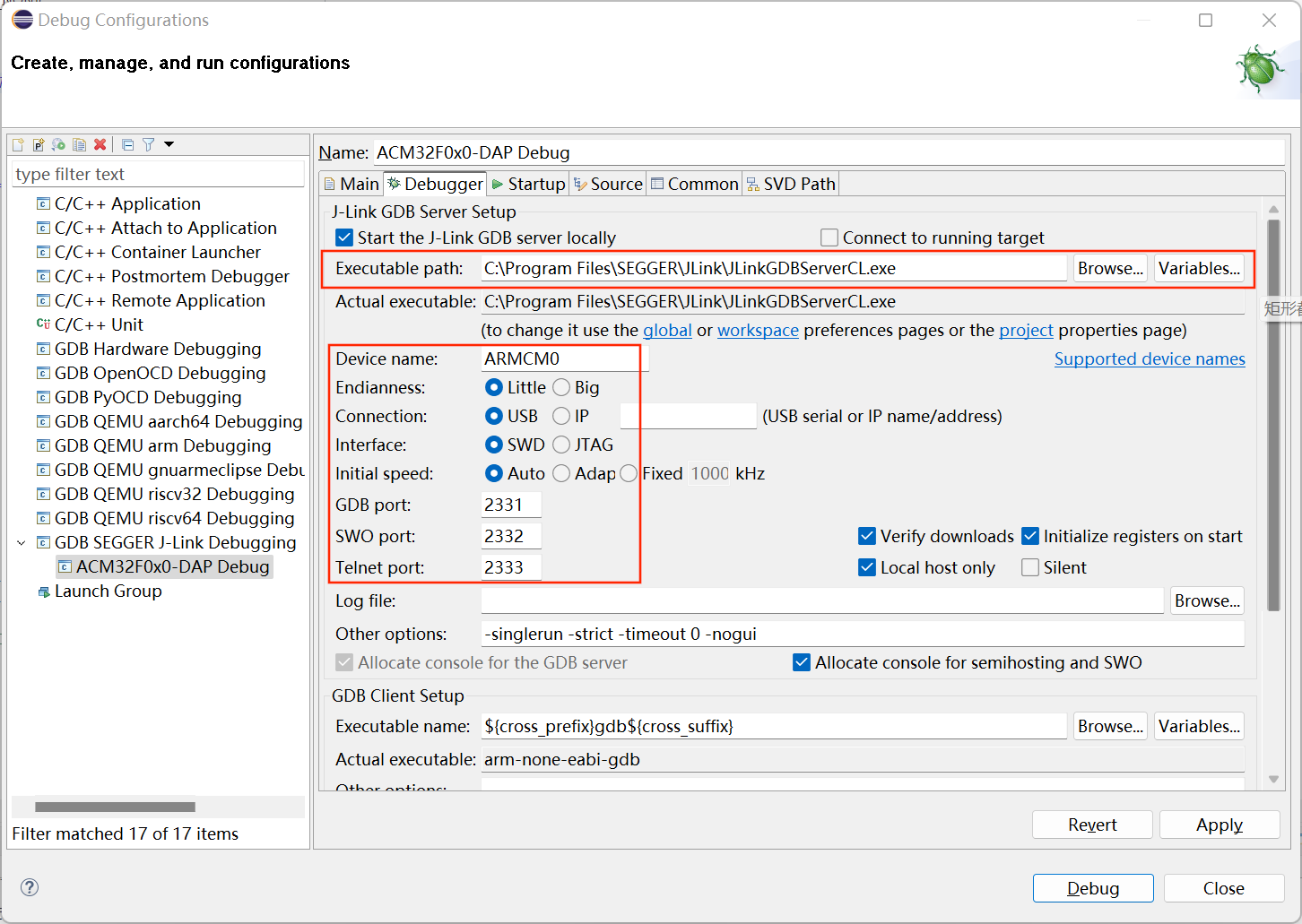
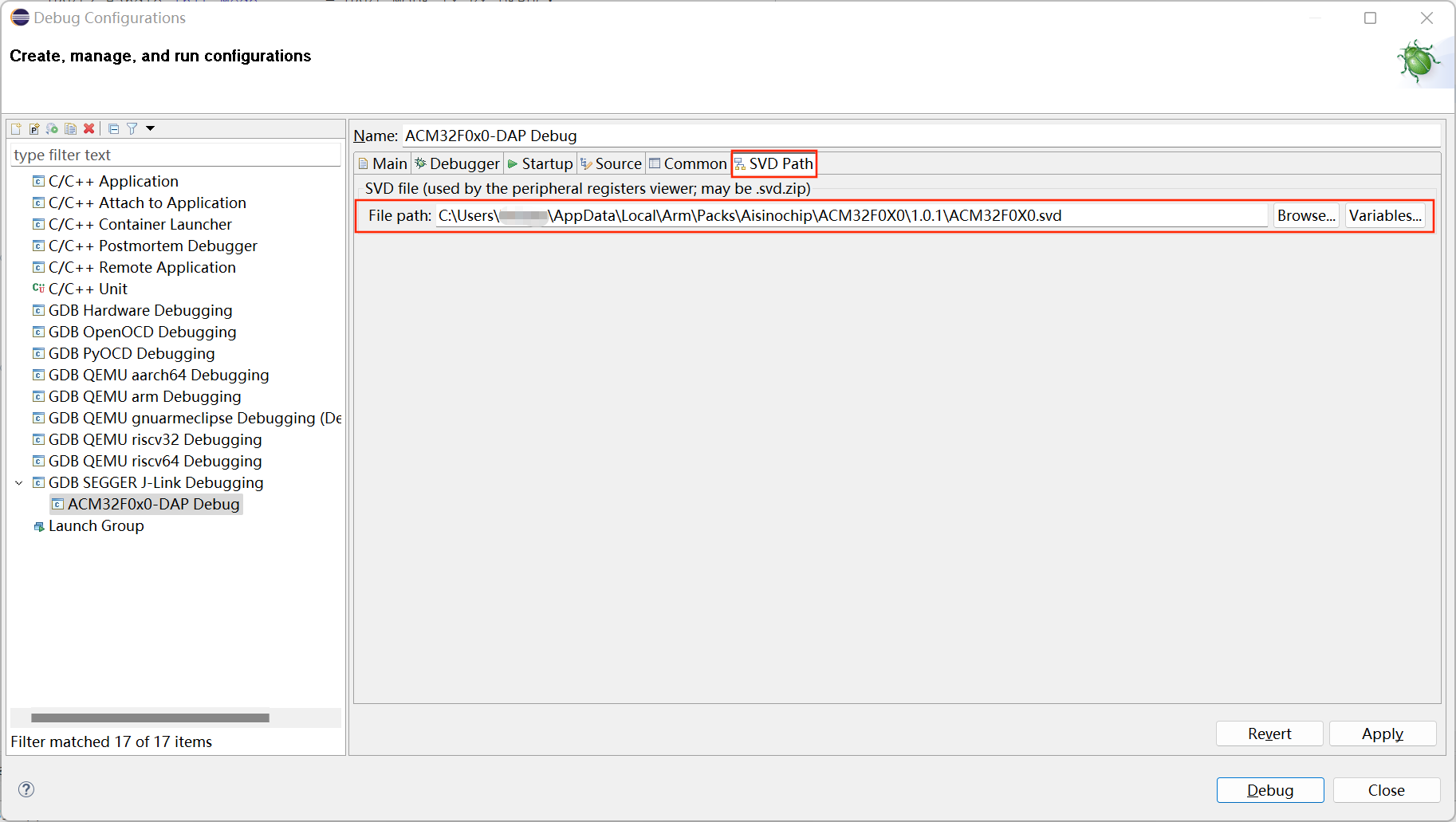
ACM32相關(guān)PACKS安裝后,SVD文件可在相關(guān)文件夾內(nèi)索引,索引地址為
C:\Users\用戶名\AppData\Local\Arm\Packs\Aisinochip
配置完成后即可使用J-Link進(jìn)行調(diào)試
1.3.2 CMSIS-DAP
DAP調(diào)試需要使用OpenOCD插件,目前網(wǎng)絡(luò)上的版本是由于沒(méi)有針對(duì)ACM32系列的eFlash操作做支持,是無(wú)法直接使用的,需要使用航芯提供的版本,相應(yīng)的軟件包名稱為openocd-v0.11.0-i686-w64-mingw32。直接把該軟件放入到指定的目錄下,依次點(diǎn)擊eclipse的Windows->Preferences->MCU->GlobalOpenOCD Path進(jìn)入到設(shè)定中,指定OpenOCD工具的目錄,圖示如下:
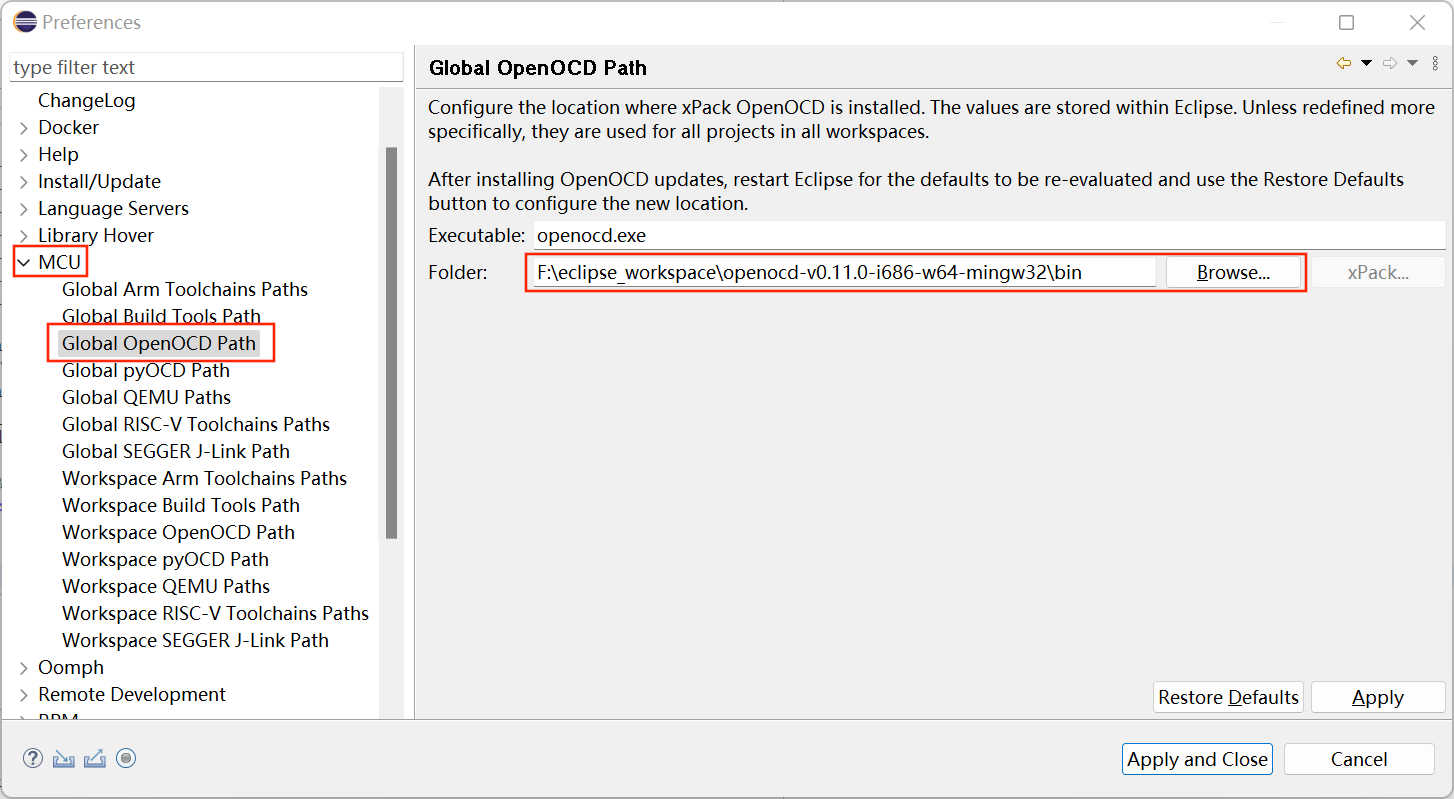
然后進(jìn)入到Debug Configurations配置頁(yè)面中,雙擊GDB OpenOCD Debugging創(chuàng)建DAP調(diào)試的配置,修改相應(yīng)的配置后即可使用DAP進(jìn)行調(diào)試, 相應(yīng)的配置項(xiàng)如圖所示:
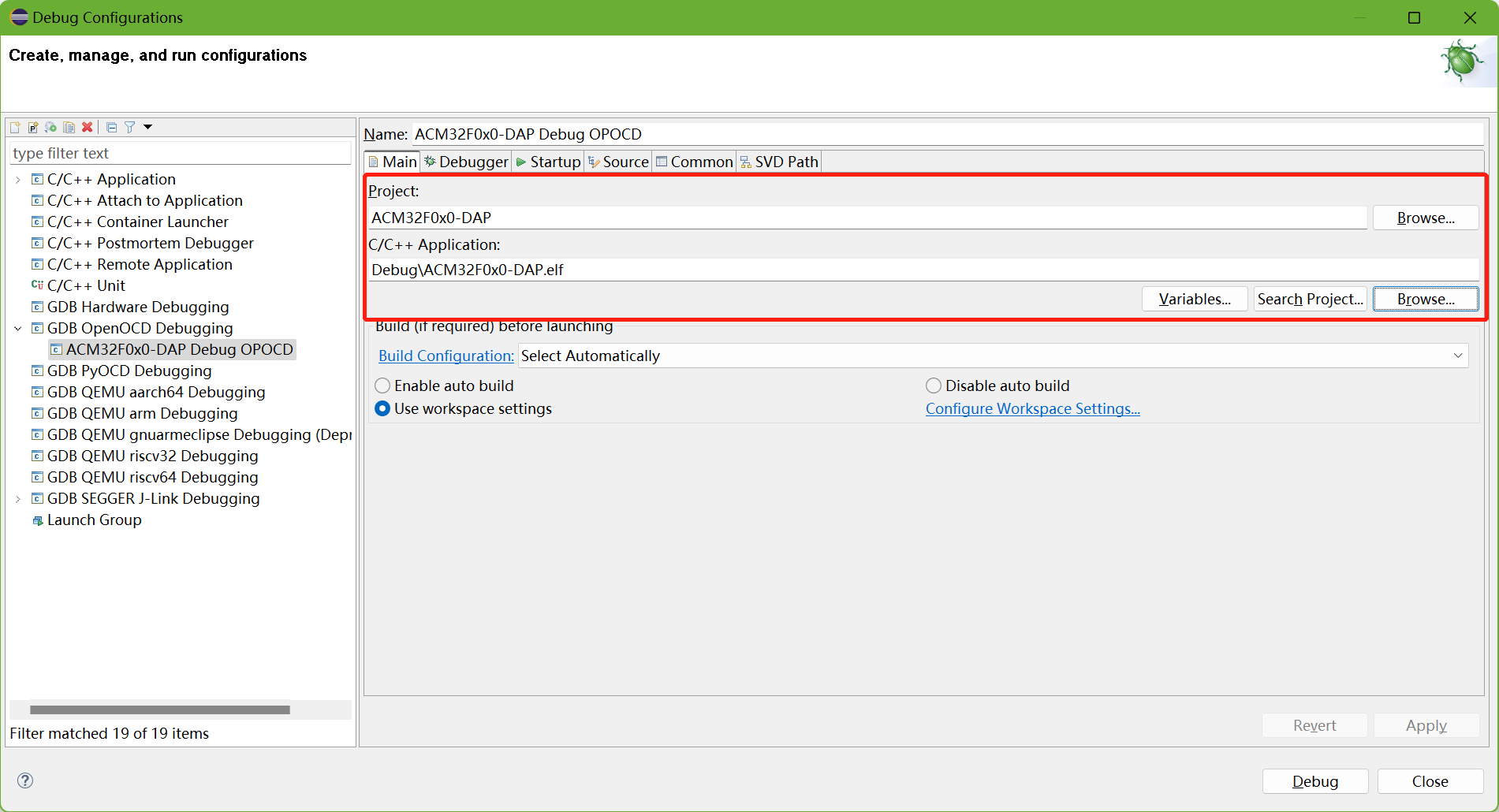
按照格式索引cmsis-dap.cfg與acm32f0x0.cfg兩個(gè)文件